Kaspersky Internet Security Podręcznik Użytkownika
|
|
|
- Sylwia Wójtowicz
- 10 lat temu
- Przeglądów:
Transkrypt
1 Kaspersky Internet Security Podręcznik Użytkownika W E R S J A A P L IK A CJ I: 1 4.0
2 Drogi Użytkowniku, dziękujemy za wybranie naszego produktu. Mamy nadzieję, że ten podręcznik będzie pomocny podczas pracy i odpowie na większość pytań. Uwaga! Dokumentacja ta jest własnością firmy Kaspersky Lab ZAO (zwanej dalej Kaspersky Lab): wszystkie prawa do tego dokumentu są chronione przez prawodawstwo Federacji Rosyjskiej i umowy międzynarodowe. Nielegalne kopiowanie i dystrybucja tego dokumentu, lub jego części, będzie skutkować odpowiedzialnością cywilną, administracyjną lub karną, zgodnie z obowiązującym prawem. Kopiowanie, rozpowszechnianie - również w formie przekładu dowolnych materiałów - możliwe jest tylko po uzyskaniu pisemnej zgody firmy Kaspersky Lab. Podręcznik wraz z zawartością graficzną może być wykorzystany tylko do celów informacyjnych, niekomercyjnych i indywidualnych użytkownika. Kaspersky Lab zastrzega sobie prawo do modyfikacji tego dokumentu bez powiadamiania o tym. Najnowsza wersja podręcznika jest zawsze dostępna na stronie Firma Kaspersky Lab nie ponosi odpowiedzialności za treść, jakość, aktualność i wiarygodność wykorzystywanych w dokumencie materiałów, prawa do których zastrzeżone są przez inne podmioty, oraz za możliwe szkody związane z wykorzystaniem tych materiałów. Zastrzeżone znaki towarowe i nazwy usług użyte w niniejszym dokumencie są własnością ich właścicieli. Data korekty dokumentu: Kaspersky Lab ZAO. Wszelkie prawa zastrzeżone
3 SPIS TREŚCI INFORMACJE O PODRĘCZNIKU...6 W tym podręczniku...6 Oznaczenia stosowane w dokumencie...8 ŹRÓDŁA INFORMACJI O APLIKACJI...9 Źródła informacji o produkcie...9 Forum internetowe firmy Kaspersky Lab Kontakt z działem sprzedaży Kontakt z zespołem tworzącym dokumentację techniczną poprzez KASPERSKY INTERNET SECURITY Nowości Pakiet dystrybucyjny Główne składniki i funkcje aplikacji Usługi świadczone użytkownikom Wymagania sprzętowe i programowe INSTALOWANIE I DEZINSTALOWANIE APLIKACJI Standardowa procedura instalacji Krok 1. Wyszukiwanie nowszej wersji aplikacji Krok 2. Uruchamianie instalacji aplikacji Krok 3. Przeglądanie treści Umowy licencyjnej Krok 4. Umowa Kaspersky Security Network Krok 5. Instalacja Krok 6. Finalizowanie instalacji Krok 7. Aktywowanie aplikacji Krok 8. Rejestrowanie użytkownika Krok 9. Finalizowanie procesu aktywacji Aktualizowanie z poprzedniej wersji aplikacji Krok 1. Wyszukiwanie nowszej wersji aplikacji Krok 2. Uruchamianie instalacji aplikacji Krok 3. Przeglądanie treści Umowy licencyjnej Krok 4. Umowa Kaspersky Security Network Krok 5. Instalacja Krok 6. Finalizowanie instalacji Dezinstalowanie aplikacji Krok 1. Wprowadzenie hasła do dezinstalacji aplikacji Krok 2. Zapisywanie danych do ponownego użycia Krok 3. Potwierdzenie dezinstalacji aplikacji Krok 4. Dezinstalowanie aplikacji. Kończenie dezinstalacji LICENCJONOWANIE APLIKACJI Informacje o Umowie licencyjnej Informacje o licencji Informacje o kodzie aktywacyjnym Informacje o subskrypcji Informacje o przekazywaniu danych
4 K A S P E R S K Y I N T E R N E T S E C U R I T Y WYKONYWANIE PODSTAWOWYCH ZADAŃ Aktywowanie aplikacji Kupowanie i odnawianie licencji Zarządzanie powiadomieniami aplikacji Ocenianie stanu ochrony komputera i rozwiązywanie problemów z bezpieczeństwem Aktualizowanie baz danych i modułów aplikacji Pełne skanowanie komputera w poszukiwaniu wirusów Skanowanie pliku, folderu, dysku lub innego obiektu w poszukiwaniu wirusów Skanowanie komputera w poszukiwaniu luk Skanowanie obszarów krytycznych komputera w poszukiwaniu wirusów Skanowanie potencjalnie zainfekowanych obiektów Przywracanie obiektu usuniętego lub wyleczonego przez aplikację Przywracanie systemu operacyjnego po infekcji Konfiguracja modułu Ochrona poczty Blokowanie niechcianych wiadomości pocztowych (spamu) Zarządzanie nieznanymi aplikacjami Sprawdzanie reputacji aplikacji Kontrolowanie aktywności aplikacji na komputerze i w sieci Używanie trybu Zaufane aplikacje Ochrona danych prywatnych przed kradzieżą Klawiatura wirtualna Ochrona danych wprowadzanych z klawiatury komputera Konfigurowanie modułu Bezpieczne pieniądze Czyszczenie śladów aktywności Sprawdzanie bezpieczeństwa strony internetowej Używanie modułu Kontrola rodzicielska Monitorowanie korzystania z komputera Monitorowanie korzystania z internetu Monitorowanie uruchamiania gier i aplikacji Monitorowanie komunikacji w sieciach społecznościowych Monitorowanie zawartości korespondencji Przeglądanie raportu o aktywności użytkownika Używanie Profilu gracza stworzonego dla trybu pełnoekranowego Tworzenie i korzystanie z dysku ratunkowego Tworzenie dysku ratunkowego Uruchamianie komputera z dysku ratunkowego Ochrona dostępu do Kaspersky Internet Security przy użyciu hasła Wstrzymywanie i wznawianie ochrony komputera Przywracanie ustawień domyślnych aplikacji Przeglądanie raportu aplikacji Korzystanie z gadżetu Kaspersky Lab Uczestnictwo w Kaspersky Security Network (KSN) Włączanie i wyłączanie uczestnictwa w Kaspersky Security Network Sprawdzanie połączenia z Kaspersky Security Network Uczestnictwo w Programie partnerskim Logowanie się do profilu w programie partnerskim W jaki sposób udostępnić odnośnik do Kaspersky Internet Security? Wymiana punktów na bonusowy kod aktywacyjny
5 S P I S T R E Ś C I KONTAKT Z DZIAŁEM POMOCY TECHNICZNEJ Jak uzyskać pomoc techniczną Pomoc techniczna za pośrednictwem telefonu Uzyskiwanie pomocy technicznej poprzez Moje konto Korzystanie z plików śledzenia i skryptów AVZ Tworzenie raportu o stanie systemu Wysyłanie plików danych Wykonywanie skryptu AVZ SŁOWNIK KASPERSKY LAB ZAO INFORMACJE O KODZIE FIRM TRZECICH INFORMACJE O ZNAKACH TOWAROWYCH INDEKS
6 INFORMACJE O PODRĘCZNIKU Dokument ten jest Podręcznikiem użytkownika Kaspersky Internet Security. Do właściwego wykorzystania Kaspersky Internet Security użytkownik powinien znać interfejs używanego systemu operacyjnego, znać podstawowe techniki typowe dla tego systemu, wiedzieć jak pracować z pocztą i internetem. Podręcznik ma na celu: Pomoc w instalacji, aktywacji i korzystaniu z Kaspersky Internet Security. Zapewnienie szybkiego wyszukiwania informacji dotyczących problemów z aplikacją. Przedstawienie alternatywnych źródeł informacji o aplikacji i sposobów uzyskiwania pomocy technicznej. W TEJ SEKCJI W tym podręczniku... 6 Oznaczenia stosowane w dokumencie... 7 W TYM PODRĘCZNIKU Dokument zawiera następujące sekcje. Źródła informacji o aplikacji Sekcja zawiera opis źródeł informacji o aplikacji i listę stron internetowych, na których możesz porozmawiać o programie. Kaspersky Internet Security Sekcja opisuje cechy aplikacji i przedstawia krótkie informacje o jej funkcjach i składnikach. Dowiesz się, jakie elementy wchodzą w skład pakietu dystrybucyjnego oraz jakie usługi są dostępne dla zarejestrowanych użytkowników aplikacji. Sekcja zawiera informacje o wymaganiach sprzętowych i programowych, które komputer musi spełniać, aby instalacja aplikacji była możliwa. Instalowanie i dezinstalowanie aplikacji Sekcja ta zawiera szczegółowe instrukcje dotyczące instalacji i dezinstalacji aplikacji. Licencjonowanie aplikacji Ta sekcja zawiera informacje dotyczące ogólnych zasad związanych z aktywacją aplikacji. Należy zapoznać się z informacjami zawartymi w tej sekcji, aby dowiedzieć się więcej o przeznaczeniu umowy licencyjnej, sposobach aktywacji aplikacji i odnawianiu licencji. Wykonywanie podstawowych zadań Ta sekcja zawiera szczegółowe instrukcje dotyczące wykonywania typowych zadań użytkownika oferowanych przez aplikację. 6
7 K A S P E R S K Y I N T E R N E T S E C U R I T Y Kontakt z działem pomocy technicznej Sekcja zawiera informacje dotyczące sposobów kontaktu z pomocą techniczną firmy Kaspersky L ab. Słownik Jest to miejsce zawierające listę terminów z ich definicjami, które użyte zostały w niniejszym dokumencie. Kaspersky Lab ZAO Sekcja zawiera informacje o firmie Kaspersky Lab. Informacje o kodzie firm trzecich Z tej sekcji można się dowiedzieć o kodzie firm trzecich wykorzystanym w aplikacji. Informacje o znakach towarowych Sekcja zawiera listę znaków towarowych firm trzecich, które użyte zostały w niniejszym dokumencie. Indeks Sekcja ta umożliwia szybkie odnalezienie potrzebnych informacji w dokumencie. 7
8 K A S P E R S K Y I N T E R N E T S E C U R I T Y OZNACZENIA STOSOWANE W DOKUMENCIE W dokumencie znajdują się elementy znaczeniowe, na które należy zwrócić szczególną uwagę: ostrzeżenia, wskazówki i przykłady. Oznaczenia stosowane w dokumencie służą do wyróżnienia elementów znaczeniowych. Poniższa tabela prezentuje oznaczenia stosowane w dokumencie wraz z przykładami ich użycia. Tabela 1. Oznaczenia stosowane w dokumencie PRZYKŁADOWY TEKST Pamiętaj, że... Zalecamy korzystać z... Przykład: OPIS OZNACZENIA STOSOWANEGO W DOKUMENCIE Ostrzeżenia są wyróżnione kolorem czerwonym i znajdują się w ramkach. Ostrzeżenia zawierają informacje o prawdopodobnie niechcianych akcjach, które mogą prowadzić do utraty danych, błędów w działaniu sprzętu lub problemów z systemem operacyjnym. Uwagi znajdują się w ramkach. Uwagi mogą zawierać przydatne porady, zalecenia, szczególne wartości ustawień lub pewne ważne, nietypowe przypadki dotyczące działania aplikacji. Przykłady znajdują się na żółtym tle pod nagłówkiem "Przykład".... Aktualizacja to... Występuje zdarzenie Bazy danych są nieaktualne. Wciśnij ENTER. Wciśnij ALT+F4. Kliknij przycisk Włącz. W celu skonfigurowania terminarza zadania: W wierszu poleceń wpisz help. Pojawi się następująca wiadomość: Określ datę w formacie dd:mm:rr. Następujące elementy znaczeniowe oznaczone są kursywą: Nowe pojęcia Nazwy stanów aplikacji i zdarzeń Nazwy klawiszy oznaczone są pogrubioną czcionką i wielkimi literami. Nazwa klawiszy z umieszczonym pomiędzy nimi symbolem "+" oznacza użycie kombinacji klawiszy. Klawisze te należy wciskać jednocześnie. Nazwy elementów interfejsu aplikacji (pola do wprowadzania danych, elementy menu i przyciski) oznaczone są pogrubioną czcionką. Frazy wprowadzające do instrukcji oznaczone są kursywą i towarzyszy im znak strzałki. Następujące typy tekstu są wyróżnione specjalną czcionką: Tekst wiersza poleceń Tekst wiadomości wyświetlanych na ekranie przez aplikację Dane, które powinien wprowadzić użytkownik. <Nazwa użytkownika> Zmienne znajdują się w nawiasach ostrych. Zamiast zmiennych należy wprowadzić odpowiednią wartość, pomijając nawiasy. 8
9 ŹRÓDŁA INFORMACJI O APLIKACJI Sekcja zawiera opis źródeł informacji o aplikacji i listę stron internetowych, na których możesz porozmawiać o programie. Możesz wybrać dogodne źródło informacji w zależności od tego, jak pilne i ważne jest dane pytanie. W TEJ SEKCJI Źródła informacji o produkcie... 9 Forum internetowe firmy Kaspersky Lab Kontakt z działem sprzedaży Kontakt z zespołem tworzącym dokumentację techniczną poprzez ŹRÓDŁA INFORMACJI O PRODUKCIE Do samodzielnego wyszukania informacji dotyczących aplikacji możesz wykorzystać następujące źródła: Strona aplikacji na witrynie Kaspersky Lab Strona aplikacji na witrynie internetowej działu pomocy technicznej (Baza Wiedzy) Pomoc elektroniczna Dokumentacja Jeżeli nie znajdziesz rozwiązania swojego problemu, skontaktuj się z działem pomocy technicznej firmy Kaspersky Lab (sekcja "Pomoc techniczna za pośrednictwem telefonu" na stronie 78). Do wyszukiwania informacji na stronie internetowej Kaspersky Lab konieczne jest połączenie z internetem. Strona aplikacji na witrynie Kaspersky Lab Witryna Kaspersky Lab zawiera osobną stronę dla każdej aplikacji. Na stronie ( możesz przejrzeć ogólne informacje o aplikacji, jej funkcjach i właściwościach. Strona zawiera odnośnik do sklepu internetowego. Możesz w nim kupić lub odnowić licencję dla aplikacji. Strona aplikacji na witrynie internetowej działu pomocy technicznej (Baza Wiedzy) Baza wiedzy jest oddzielną sekcją strony pomocy technicznej, która zawiera zalecenia dotyczące korzystania z aplikacji Kaspersky Lab. Baza wiedzy zawiera artykuły pogrupowane według tematów. Na stronie internetowej aplikacji w Bazie wiedzy ( możesz przeczytać artykuły zawierające przydatne informacje, zalecenia i odpowiedzi na najczęściej zadawane pytania dotyczące zakupu, i nstalacji i korzystania z aplikacji. Artykuły mogą zawierać odpowiedzi na pytania spoza zakresu programu Kaspersky Internet Security, związane z innymi aplikacjami Kaspersky Lab. Mogą zawierać również nowości z działu pomocy technicznej. 9
10 P O D R Ę C Z N I K U Ż Y T K O W N I K A Pomoc elektroniczna Pomoc elektroniczna aplikacji zawiera pliki pomocy. Pomoc kontekstowa udostępnia informacje o każdym oknie aplikacji, wymienia i opisuje związane z nim ustawienia i listę zadań. Pełna pomoc zawiera szczegółowe informacje o zarządzaniu ochroną komputera, konfigurowaniu aplikacji i rozwiązywaniu podstawowych problemów. Dokumentacja Podręcznik użytkownika zawiera informacje dotyczące instalacji, aktywacji i konfiguracji aplikacji, a także danych operacyjnych aplikacji. Dokument opisuje również interfejs aplikacji i przedstawia sposoby rozwiązywania podstawowych problemów pojawiających się podczas pracy z aplikacją. FORUM INTERNETOWE FIRMY KASPERSKY LAB Jeżeli zapytanie nie wymaga natychmiastowej odpowiedzi, można przedyskutować je ze specjalistami firmy Kas persky Lab lub innymi użytkownikami jej oprogramowania na forum internetowym, znajdującym się pod adresem Na tym forum możesz przeglądać istniejące tematy, pozostawiać swoje komentarze i tworzyć nowe tematy. KONTAKT Z DZIAŁEM SPRZEDAŻY Jeśli masz pytania dotyczące wyboru, zakupu lub odnowienia licencji dla aplikacji, skontaktuj się ze specjalistami z działu sprzedaży w jeden z następujących sposobów: Dzwoniąc do naszego biura ( Przesyłając wiadomość ze swoim pytaniem na adres sprzedaz@kaspersky.pl. Dział sprzedaży czynny jest od poniedziałku do piątku w godzinach KONTAKT Z ZESPOŁEM TWORZĄCYM DOKUMENTACJĘ TECHNICZNĄ POPRZEZ Aby skontaktować się z zespołem tworzącym dokumentację techniczną, wyślij wiadomość na adres dokumentacja@kaspersky.pl. Jako temat wiadomości podaj "Opinia o dokumentacji: Kaspersky Internet Security". 10
11 KASPERSKY INTERNET SECURITY Sekcja opisuje cechy aplikacji i przedstawia krótkie informacje o jej funkcjach i składnikach. Dowiesz się, jakie elementy wchodzą w skład pakietu dystrybucyjnego oraz jakie usługi są dostępne dla zarejestrowanych użytkowników aplikacji. Sekcja zawiera informacje o wymaganiach sprzętowych i programowych, które komputer musi spełniać, aby instalacja aplikacji była możliwa. W TEJ SEKCJI Nowości Pakiet dystrybucyjny Główne składniki i funkcje aplikacji Usługi świadczone użytkownikom Wymagania sprzętowe i programowe NOWOŚCI Nowości w Kaspersky Internet Security: Aby zwiększyć bezpieczeństwo aplikacji, dodano tryb Zaufane aplikacje. Jeśli włączony jest tryb Zaufane aplikacje, Kaspersky Internet Security automatycznie wykrywa bezpieczne aplikacje i zezwala na uruchomienie tylko bezpiecznych aplikacji. Udoskonalono funkcjonalność Bezpiecznych pieniędzy. Teraz możliwe jest wybranie przeglądarki internetowej, w której zostaną otwarte strony internetowe banków i systemów płatności. Dodano także listę popularnych stron internetowych do przeprowadzania operacji finansowych, dla których jest automatycznie włączany tryb Bezpieczne pieniądze. Udoskonalono funkcjonalność Kontroli rodzicielskiej: dodano opcję ustawiania uprawnień do uruchamiania gier i aplikacji. Dodano predefiniowane szablony ustawień Kontroli rodzicielskiej, które są odpowiednie do wieku kontrolowanych użytkowników. Teraz łatwiej jest skonfigurować program Kaspersky Internet Security. Do skonfigurowania są dostępne tylko ustawienia najczęściej używanych aplikacji. Obsługiwane są najnowsze wersje popularnych przeglądarek internetowych: składniki ochrony (na przykład Kaspersky URL Advisor, Bezpieczne pieniądze) obsługują przeglądarkę: Mozilla Firefox 16.x, 17.x, 18.x i 19.x; Internet Explorer 8, 9 i 10; Google Chrome 22.x, 23.x, 24.x, 25.x i 26.x. Dodano ochronę przed szkodliwym oprogramowaniem blokującym ekran. Możesz zablokować ekran, korzystając z określonego skrótu klawiaturowego. Ochrona przed szkodliwym oprogramowaniem blokującym ekran wykrywa i eliminuje zagrożenia. Ochrona przed phishingiem jest teraz bardziej skuteczna: funkcjonalność Anti-Phishing została udoskonalona i zaktualizowana. Ulepszono wydajność aplikacji i zoptymalizowano zużycie zasobów komputera. Dodano tryb ograniczonej aktywności, gdy komputer jest w trybie bezczynności. Teraz, gdy komputer jest w trybie bezczynności, Kaspersky Internet Security wykorzystuje mniej zasobów, co umożliwia zmniejszenie zużycia energii podczas działania na bateriach. 11
12 K A S P E R S K Y I N T E R N E T S E C U R I T Y Na uruchomienie aplikacji potrzeba mniej czasu. Ulepszono interfejs aplikacji i zmniejszono czas odpowiedzi na działania użytkownika. Ulepszono funkcję raportowania. Teraz raporty są czytelniejsze, a ich obsługa jest łatwiejsza. Dodano opcję uczestniczenia w programie partnerskim. Teraz możesz udostępnić znajomym odnośnik do Kaspersky Internet Security i otrzymać bonusowe kody aktywacyjne. PAKIET DYSTRYBUCYJNY Możesz kupić aplikację na jeden z następujących sposobów: Wersja pudełkowa. Rozpowszechniana w sklepach naszych dystrybutorów. W sklepie internetowym. Rozpowszechniana w sklepie internetowym Kaspersky Lab ( sekcja Sklep) lub u naszych partnerów. Jeśli zakupiłeś wersję pudełkową aplikacji, pakiet dystrybucyjny zawiera następujące elementy: zaklejoną kopertę z płytą instalacyjną, która zawiera pliki aplikacji i dokumentację; skróconą wersję Podręcznika użytkownika z kodem aktywacyjnym; Umowę licencyjną określająca warunki, na których możesz używać zakupionej aplikacji. Zawartość pakietu dystrybucyjnego może różnić się w zależności od regionu, w którym aplikacja jest rozpowszechniana. Jeśli zakupisz Kaspersky Internet Security w sklepie internetowym, skopiuj aplikację ze strony internetowej sklepu. Informacje wymagane do aktywacji aplikacji, łącznie z kodem aktywacyjnym, zostaną przesłane drogą elektroniczną po dokonaniu płatności. Aby uzyskać więcej informacji dotyczących zakupu i pakietu dystrybucyjnego, skontaktuj się z działem sprzedaży, wysyłając wiadomość na adres: sprzedaz@kaspersky.pl. GŁÓWNE SKŁADNIKI I FUNKCJE APLIKACJI Kaspersky Internet Security zapewnia odpowiednią ochronę komputera przed znanymi i nowymi zagrożeniami, atakami sieciowymi i phishingowymi, spamem i innymi niechcianymi treściami. W Kaspersky Internet Security zaimplementowane zostały różne funkcje i moduły ochrony w celu zapewnienia kompletnej ochrony. Ochrona komputera Moduły ochrony służą do ochrony komputera przed znanymi i nowymi zagrożeniami, atakami sieciowymi, oszustwami, spamem i innymi niechcianymi informacjami. Każdym rodzajem zagrożenia zajmuje się oddzielny składnik ochrony (przeczytaj opis modułów znajdujący się w tej sekcji). Moduły mogą być włączane, wyłączane i konfigurowane niezależnie od siebie. Jako uzupełnienie stałej ochrony oferowanej przez moduły zalecamy regularne przeprowadzanie skanowania komputera w poszukiwaniu wirusów. Jest to niezbędne w celu wykluczenia możliwości rozprzestrzeniania się szkodliwych programów, które nie zostały wykryte przez składniki ochrony, na przykład ze względu na ustawienie niskiego poziom u ochrony lub innych powodów. Aby wersje modułów i bazy danych programu Kaspersky Internet Security nie uległy przeterminowaniu, musisz je aktualizować. 12
13 K A S P E R S K Y I N T E R N E T S E C U R I T Y Niektóre zadania, które nie są wykonywane zbyt często (na przykład czyszczenie śladów aktywności użytko wnika w systemie), mogą zostać uruchomione przy pomocy zaawansowanych narzędzi i kreatorów. Poniższe składniki chronią komputer w czasie rzeczywistym: Poniżej opisane jest działanie modułów ochrony w trybie programu Kaspersky Internet Security zalecanym pr zez specjalistów z Kaspersky Lab (z domyślnymi ustawieniami aplikacji). Ochrona plików Moduł Ochrona plików zapobiega zainfekowaniu systemu plików komputera. Moduł uruchamia się podczas ładowania systemu operacyjnego, pozostaje w pamięci RAM i skanuje wszystkie pliki, które są otwierane, zapisywane lub uruchamiane na Twoim komputerze, oraz wszystkie podłączone dyski. Kaspersky Internet Security przechwytuje każdy otwierany plik i skanuje go w poszukiwaniu znanych wirusów. Jeżeli plik nie jest zainfekowany lub został wyleczony przez oprogramowanie antywirusowe, można dalej z niego korzystać. Jeżeli wyleczenie pliku nie powiedzie się, zostanie on usunięty. W tej sytuacji kopia pliku zostanie przeniesiona do Kwarantanny. Ochrona poczty Moduł Ochrona poczty skanuje wszystkie wiadomości przychodzące i wychodzące komputera. Jeżeli wiadomość nie zawiera niebezpiecznych obiektów, program zezwala na dostęp do niej. Ochrona WWW Ochrona WWW przechwytuje i blokuje wykonanie niebezpiecznych skryptów na stronach internetow ych. Ochrona WWW także monitoruje cały ruch internetowy i blokuje dostęp do niebezpiecznych stron internetowych. Ochrona komunikatorów Ochrona komunikatorów umożliwia bezpieczne korzystanie z pagerów internetowych. Chroni informacje docierające do komputera poprzez protokoły komunikatorów. Moduł Ochrona komunikatorów zapewnia bezpieczne działanie różnych aplikacji służących do komunikacji. Kontrola aplikacji Kontrola aplikacji zapisuje akcje wykonywane w systemie przez aplikacje oraz zarządza ich aktywności ą w oparciu o grupę, do której należą. Dla każdej grupy aplikacji określony jest zestaw reguł. Reguły te zarządzają dostępem programów do różnych zasobów systemu operacyjnego. Zapora sieciowa Zapora sieciowa zapewnia bezpieczeństwo podczas pracy w sieci lokalnej i Internecie. Moduł ten ma za zadanie filtrowanie aktywności sieciowej poprzez zastosowanie dwóch typów reguł: reguły dla aplikacji i reguły dla pakietów. Monitor sieci Monitor sieci jest zaprojektowany do monitorowania aktywności sieciowej w czasie rzeczywistym. Blokowanie ataków sieciowych Moduł Blokowanie ataków sieciowych zostaje załadowany podczas uruchamiania systemu operacyjnego i skanuje przychodzący ruch sieciowy w poszukiwaniu aktywności charakterystycznych dla ataków sieciowych. Przy pierw szej próbie ataku na Twój komputer Kaspersky Internet Security zablokuje wszelką aktywność sieciową atakującego komputera. Anti-Spam Moduł Anti-Spam współdziała z klientem pocztowym zainstalowanym na Twoim komputerze i skanuje wszystkie przychodzące wiadomości pocztowe w poszukiwaniu spamu. Wszystkie wiadomości zawierające spam są oznaczane specjalnymi nagłówkami. Możesz skonfigurować moduł Anti-Spam tak, aby przetwarzał wiadomości spamowe w określony sposób (na przykład, aby usuwał je automatycznie lub przenosił do specjalnego folderu). 13
14 K A S P E R S K Y I N T E R N E T S E C U R I T Y Anti-Phishing Anti-Phishing umożliwia sprawdzanie, czy adresy internetowe znajdują się na liście adresów typu phishing. Anti-Phishing jest zintegrowany z komponentami Ochrona WWW, Anti-Spam i Ochrona komunikatorów. Blokowanie banerów Blokowanie banerów blokuje banery reklamowe wyświetlane na stronach internetowych lub wbudowane w interfejsy aplikacji. Bezpieczne pieniądze Bezpieczne pieniądze zapewniają ochronę poufnych danych podczas korzystania z usług bankowości internetowej i systemów płatności oraz zapobiega kradzieży aktywów podczas dokonywania płatności w internecie. Kontrola rodzicielska Kontrola rodzicielska chroni dzieci i młodzież przed zagrożeniami związanymi z korzystaniem z komputera i internetu. Moduł Kontrola rodzicielska umożliwia wprowadzenie ograniczeń na dostęp do zasobów sieciowych i aplikacji dla różnych użytkowników w zależności od ich wieku. Kontrola rodzicielska umożliwia również przeglądanie statystyk aktywności kontrolowanych użytkowników. USŁUGI ŚWIADCZONE UŻYTKOWNIKOM Po zakupie licencji dla aplikacji możesz korzystać z następujących usług podczas całego okresu ważności licencji: Aktualizacji baz danych i dostępu do nowych wersji aplikacji Konsultacji za pośrednictwem telefonu i poczty elektronicznej w sprawach związanych z instalacją, konfiguracją i korzystaniem z aplikacji Powiadomień o wydaniu nowych aplikacji Kaspersky Lab i nowych wirusach oraz epidemiach wirusów. Aby korzystać z tej usługi, należy na stronie pomocy technicznej wyrazić zgodę na otrzymywanie wiadomości o nowościach od Kaspersky Lab. Kaspersky Lab nie oferuje konsultacji odnośnie problemów związanych z działaniem systemów operacyjnych, oprogramowania firm trzecich, a także działania różnych technologii. 14
15 K A S P E R S K Y I N T E R N E T S E C U R I T Y WYMAGANIA SPRZĘTOWE I PROGRAMOWE Aby aplikacja Kaspersky Internet Security działała poprawnie, komputer powinien spełniać określone wymagania: Wymagania ogólne: 480 MB wolnego miejsca na dysku twardym (włączając w to 380 MB na dysku systemowym). Napęd CD / DVD-ROM (w celu instalacji aplikacji z płyty CD). Dostęp do internetu (aby aktywować aplikację oraz aktualizować bazy danych i moduły aplikacji). Internet Explorer 8.0 lub nowszy. Microsoft Windows Installer 3.0 lub nowszy. Microsoft.NET Framework 4. Wymagania dla systemów Microsoft Windows XP Home Edition (Service Pack 3 lub nowszy), Microsoft Windows XP Professional (Service Pack 3 lub nowszy), Microsoft Windows XP Professional x64 Edition (Service Pack 2 lub nowszy): Procesor Intel Pentium 800 MHz 32-bitowy (x86) / 64-bitowy (x64) lub szybszy (lub kompatybilny odpowiednik). 512 MB wolnej pamięci RAM. Wymagania dla systemów Microsoft Windows Vista Home Basic (Service Pack 1 lub nowszy), Microsoft Windows Vista Home Premium (Service Pack 1 lub nowszy), Microsoft Windows Vista Business (Service Pack 1 lub nowszy), Microsoft Windows Vista Enterprise (Service Pack 1 lub nowszy), Microsoft Windows Vista Ultimate (Service Pack 1 lub nowszy), Microsoft Windows 7 Starter, Microsoft Windows 7 Home Basic, Microsoft Windows 7 Home Premium, Microsoft Windows 7 Professional, Microsoft Windows 7 Ultimate, Microsoft Windows 8, Microsoft Windows 8 Pro oraz Microsoft Windows 8 Enterprise: Procesor Intel Pentium 1 GHz 32-bitowy (x86) / 64-bitowy (x64) lub szybszy (lub kompatybilny). 1 GB wolnej pamięci RAM (dla 32-bitowych systemów operacyjnych); 2 GB wolnej pamięci RAM (dla 64-bitowych systemów operacyjnych). 15
16 INSTALOWANIE I DEZINSTALOWANIE APLIKACJI Sekcja ta zawiera szczegółowe instrukcje dotyczące instalacji i dezinstalacji apl ikacji. W TEJ SEKCJI Standardowa procedura instalacji Aktualizowanie z poprzedniej wersji aplikacji Dezinstalowanie aplikacji STANDARDOWA PROCEDURA INSTALACJI Instalacja Kaspersky Internet Security jest przeprowadzana w trybie interaktywnym przy użyci u Kreatora instalacji. Kreator składa się z szeregu okien (kroków) przełączanych przy pomocy przycisków Wstecz i Dalej. W celu zamknięcia Kreatora po zakończeniu jego działania kliknij przycisk Zakończ. Aby zatrzymać działanie Kreatora w dowolnym momencie instalacji, zamknij okno Kreatora. Jeśli aplikacja chroni więcej niż jeden komputer (maksymalna liczba komputerów określona w warunkach umowy licencyjnej), należy zainstalować ją w ten sam sposób na wszystkich komputerach. W celu zainstalowania programu Kaspersky Internet Security: uruchom plik instalacyjny (z rozszerzeniem EXE) znajdujący się na płycie CD zawierającej program. Do zainstalowania Kaspersky Internet Security możesz również użyć pakietu dystrybucyjnego, pobranego z internetu. W tej sytuacji Kreator instalacji wyświetli kilka dodatkowych kroków instalacji dla niektórych wersji językowych. W TEJ SEKCJI Krok 1. Wyszukiwanie nowszej wersji aplikacji Krok 2. Uruchamianie instalacji aplikacji Krok 3. Przeglądanie treści Umowy licencyjnej Krok 4. Umowa Kaspersky Security Network Krok 5. Instalacja Krok 6. Finalizowanie instalacji Krok 7. Aktywowanie aplikacji Krok 8. Rejestrowanie użytkownika Krok 9. Finalizowanie procesu aktywacji
17 K A S P E R S K Y I N T E R N E T S E C U R I T Y KROK 1. WYSZUKIWANIE NOWSZEJ WERSJI APLIKACJI Przed rozpoczęciem kopiowania plików na dysk instalator sprawdza serwery aktualizacji Kaspersky Lab w poszukiwaniu nowszej wersji Kaspersky Internet Security. Jeżeli Kreator instalacji nie odnajdzie nowszej wersji aplikacji na serwerach aktualizacji, zostanie uruchomiona instalacja bieżącej wersji. Jeżeli na serwerach aktualizacji znajduje się nowsza wersja Kaspersky Internet Security, zostanie wyświetlone pytanie o jej pobranie i zainstalowanie na komputerze. Zaleca się zainstalowanie nowej wersji aplikacji, ponieważ nowsze wydania zawierają udoskonalenia zapewniające bardziej niezawodną ochronę komputera. Jeżeli zrezygnujesz z instalacji nowszej wersji programu, Kreator uruchomi instalację bieżącej wersji. Jeżeli zdecydujesz się na zainstalowanie nowszej wersji, Kreator instalacji pobierze na komputer pliki instalacyjne z pakietu dystrybucyjnego i uruchomi instalację nowej wersji. Więcej informacji o sposobie instalacji nowej wersji aplikacji można znaleźć w odpowiednim dokumencie. KROK 2. URUCHAMIANIE INSTALACJI APLIKACJI W tym kroku Kreator instalacji zaoferuje zainstalowanie aplikacji. Aby kontynuować instalację, kliknij przycisk Instaluj. W zależności od wybranego typu instalacji oraz wersji językowej aplikacji, w tym kroku Kreator zaoferuje przeczytanie treści umowy licencyjnej zawieranej pomiędzy Tobą a Kaspersky Lab, a także zaoferuje uczestnictwo w Kaspersky Security Network. KROK 3. PRZEGLĄDANIE TREŚCI UMOWY LICENCYJNEJ Ten krok Kreatora instalacji wyświetlany jest w niektórych wersjach językowych programu Kaspersky Internet Security podczas jego instalacji z pakietu dystrybucyjnego, pobranego z internetu. Na tym etapie należy przeczytać umowę licencyjną zawieraną między Tobą a firmą Kaspersky Lab. Przeczytaj uważnie umowę i, w przypadku akceptacji wszystkich jej warunków, kliknij przycisk Zgadzam się. Procedura instalacji będzie kontynuowana. Jeżeli nie zaakceptujesz warunków umowy licencyjnej, aplikacja nie zostanie zainstalowana. KROK 4. UMOWA KASPERSKY SECURITY NETWORK W tym kroku Kreator instalacji zaproponuje uczestnictwo w Kaspersky Security Network. Z uczestnictwem wiąże się przesyłanie do firmy Kaspersky Lab informacji o nowych zagrożeniach wykrytych na Twoim komputerze, uruchamianych aplikacjach, pobranych podpisanych aplikacjach i Twoim systemie. Żadne dane osobiste użytkowników nie są gromadzone, przetwarzane, ani przechowywane przez Kaspersky Lab. Przeczytaj Umowę Kaspersky Security Network. Jeśli akceptujesz wszystkie warunki, kliknij przycisk Akceptuję w oknie Kreatora. Jeśli nie chcesz uczestniczyć w Kaspersky Security Network, kliknij przycisk Odmów. Po zaakceptowaniu lub odrzuceniu propozycji uczestnictwa w Kaspersky Security Network, proces instalacji aplikacji będzie kontynuowany. 17
18 K A S P E R S K Y I N T E R N E T S E C U R I T Y KROK 5. INSTALACJA Przed zainstalowaniem niektórych wersji programu Kaspersky Internet Security, rozpowszechnianych w ramach subskrypcji, należy wprowadzić hasło uzyskane od dostawcy usługi. Po wprowadzeniu hasła rozpocznie się instalacja aplikacji. Instalacja programu może zająć trochę czasu. Poczekaj, aż zostanie ona zakończona. Po zakończeniu instalacji Kreator automatycznie przejdzie do następnego kroku. Podczas instalacji program Kaspersky Internet Security sprawdza komputer. Może to skutkować wykryciem następujących problemów: Niezgodność systemu operacyjnego z wymaganiami programowymi. Podczas instalacji Kreator sprawdza, czy: System operacyjny i zainstalowanie pakiety Service Pack spełniają wymagania instalacji Dostępne są wszystkie niezbędne aplikacje Na dysku jest wystarczająca ilość wolnego miejsca, aby zainstalować aplikację Jeżeli program ustali, że jakiekolwiek z wymagań nie jest spełnione, wyświetlony zostanie stosowny komunikat. Obecność na komputerze niekompatybilnego oprogramowania. Jeśli wykryto niekompatybilne aplikacje, zostaną one wyświetlone na ekranie i zasugerowane zostanie ich usunięcie. Aplikacje, których Kaspersky Internet Security nie może usunąć automatycznie, powinny zostać usunięte ręcznie. Po usunięciu niekompatybilnych aplikacji będziesz musiał ponownie uruchomić komputer w celu kontynuowania instalacji programu Kaspersky Internet Security. Obecność na komputerze szkodliwego oprogramowania. Jeżeli na komputerze zostaną wykryte jakiekolwiek szkodliwe aplikacje, które uniemożliwiają zainstalowanie oprogramowania antywirusowego, Kreator instalacji zaoferuje pobranie narzędzia Kaspersky Virus Removal Tool, zaprojektowanego do neutralizowania infekcji. Po wyrażeniu zgody na zainstalowanie tego narzędzia, Kreator pobierze je z serwera Kaspersky Lab i automatycznie zainstaluje. W przypadku, gdy Kreator nie będzie mógł pobrać narzędzia, wyświetlony zostanie odnośnik do jego ręcznego pobrania. KROK 6. FINALIZOWANIE INSTALACJI W tym kroku Kreator informuje o zakończeniu instalacji aplikacji. W celu natychmiastowego uruchomienia programu Kaspersky Internet Security zaznacz pole Uruchom Kaspersky Internet Security, a następnie kliknij przycisk Zakończ. Jeżeli przed zamknięciem Kreatora usunięto zaznaczenie z pola Uruchom Kaspersky Internet Security, należy uruchomić aplikację ręcznie. W pewnych przypadkach zakończenie instalacji wymagać będzie ponownego uruchomieni a systemu operacyjnego. 18
19 K A S P E R S K Y I N T E R N E T S E C U R I T Y KROK 7. AKTYWOWANIE APLIKACJI W tym kroku Kreator instalacji zaoferuje aktywację aplikacji. Aktywacja to procedura aktywacji pełnej wersji aplikacji na określony czas. Jeżeli zakupiłeś licencję dla Kaspersky Internet Security w sklepie internetowym, aktywacja aplikacji może zostać wykonana automatycznie podczas instalacji. Dostępne są następujące opcje aktywacji programu Kaspersky Internet Security: Aktywuj aplikację. Wybierz tę opcję i wprowadź kod aktywacyjny, jeśli kupiłeś licencję dla aplikacji. Jeśli wprowadzisz kod aktywacyjny dla Kaspersky Anti-Virus, przełączenie do tej aplikacji nastąpi po zakończeniu aktywacji. Aktywuj wersję testową aplikacji. Wybierz tę opcję, jeśli chcesz zainstalować wersję testową przed zakupem licencji. Będziesz mógł korzystać z pełnej wersji programu przez czas określony przez warunki korzystania z wersji testowej. Po wygaśnięciu licencji testowej nie można aktywować jej ponownie. Aby dokonać aktywacji aplikacji, konieczny jest dostęp do internetu. KROK 8. REJESTROWANIE UŻYTKOWNIKA Ten krok nie jest dostępny we wszystkich wersjach Kaspersky Internet Security. Zarejestrowani użytkownicy mogą wysyłać zgłoszenia do pomocy technicznej i laboratorium antywirusowego poprzez Moje konto, dostępne na stronie internetowej Kaspersky Lab, zarządzać kodami aktywacyjnymi i otrzymywać najnowsze informacje o nowych produktach i specjalnych ofertach. Jeżeli wyrażasz zgodę na rejestrację, w odpowiednich polach wpisz dane rejestracyjne, a następnie kliknij przycisk Dalej, aby przesłać dane do Kaspersky Lab. W niektórych przypadkach rejestracja użytkownika jest wymagana do rozpoczęcia korzystania z aplikacji. KROK 9. FINALIZOWANIE PROCESU AKTYWACJI Kreator poinformuje Cię, że program Kaspersky Internet Security został pomyślnie aktywowany. Dodatkowo w tym oknie wyświetlane są informacje na temat aktywnej licencji: data wygaśnięcia licencji oraz liczba komputerów, dla których przeznaczona jest licencja. Jeśli aktywowałeś subskrypcję, informacja o jej stanie będzie wyświetlana w miejscu daty wygaśnięcia licencji. W celu zakończenia działania Kreatora kliknij przycisk Zakończ. 19
20 K A S P E R S K Y I N T E R N E T S E C U R I T Y AKTUALIZOWANIE Z POPRZEDNIEJ WERSJI APLIKACJI Instalowanie nowej wersji Kaspersky Internet Security na poprzedniej wersji Kaspersky Internet Security Jeśli na komputerze jest już zainstalowana wcześniejsza wersja programu Kaspersky Internet Security, można go zaktualizować do najnowszej wersji. Jeśli posiadasz ważną licencję dla wcześniejszej wersji Kaspersky Internet Security, nie musisz aktywować aplikacji: Kreator instalacji automatycznie otrzyma informacje o Twojej licencji dla bieżącej wersji Kaspersky Internet Security i użyje jej podczas instalacji najnowszej wersji programu. Instalowanie nowej wersji Kaspersky Internet Security na poprzedniej wersji Kaspersky Anti -Virus Jeśli zainstalujesz nową wersję Kaspersky Internet Security na komputerze, na którym jest już zainstalowana jedna z poprzednich wersji Kaspersky Anti-Virus z aktualną licencją, Kreator aktywacji zapyta o wybór jednej z następujących opcji: Kontynuuj korzystanie z Kaspersky Anti-Virus w ramach bieżącej licencji. W tym przypadku zostanie uruchomiony Kreator migracji. Po zakończeniu działania Kreatora migracji, na Twoim komputerze zostanie zainstalowana nowa wersja Kaspersky Anti-Virus. Możesz używać Kaspersky Anti-Virus zanim wygaśnie licencja na poprzednią wersję Kaspersky Anti-Virus. Przejście do instalacji nowej wersji Kaspersky Internet Security. W tym przypadku aplikacja zostanie zainstalowana i aktywowana zgodnie ze standardowym scenariuszem. Instalacja Kaspersky Internet Security jest przeprowadzana w trybie interaktywnym przy użyciu Kreatora instalacji. Kreator składa się z szeregu okien (kroków) przełączanych przy pomocy przycisków Wstecz i Dalej. W celu zamknięcia Kreatora po zakończeniu jego działania kliknij przycisk Zakończ. Aby zatrzymać działanie Kreatora w dowolnym momencie instalacji, zamknij okno Kreatora. Jeśli aplikacja chroni więcej niż jeden komputer (maksymalna liczba komputerów określona w warunkach umowy licencyjnej), należy zainstalować ją w ten sam sposób na wszystkich komputerach. W celu zainstalowania programu Kaspersky Internet Security: uruchom plik instalacyjny (z rozszerzeniem EXE) znajdujący się na płycie CD zawierającej program. Do zainstalowania Kaspersky Internet Security możesz również użyć pakietu dystrybucyjnego, pobranego z internetu. W tej sytuacji Kreator instalacji wyświetli kilka dodatkowych kroków instalacji dla ni ektórych wersji językowych. W TEJ SEKCJI Krok 1. Wyszukiwanie nowszej wersji aplikacji Krok 2. Uruchamianie instalacji aplikacji Krok 3. Przeglądanie treści Umowy licencyjnej Krok 4. Umowa Kaspersky Security Network Krok 5. Instalacja Krok 6. Finalizowanie instalacji
21 K A S P E R S K Y I N T E R N E T S E C U R I T Y KROK 1. WYSZUKIWANIE NOWSZEJ WERSJI APLIKACJI Przed rozpoczęciem kopiowania plików na dysk instalator sprawdza serwery aktualizacji Kaspersky Lab w poszukiwani u nowszej wersji Kaspersky Internet Security. Jeżeli Kreator instalacji nie odnajdzie nowszej wersji aplikacji na serwerach aktualizacji, zostanie uruchomiona instalacja bieżącej wersji. Jeżeli na serwerach aktualizacji znajduje się nowsza wersja Kaspersky Internet Security, zostanie wyświetlone pytanie o jej pobranie i zainstalowanie na komputerze. Zaleca się zainstalowanie nowej wersji aplikacji, ponieważ nowsze wydania zawierają udoskonalenia zapewniające bardziej niezawodną ochronę komputera. Jeżeli zre zygnujesz z instalacji nowszej wersji programu, Kreator uruchomi instalację bieżącej wersji. Jeżeli zdecydujesz się na zainstalowanie nowszej wersji, Kreator instalacji pobierze na komputer pliki instalacyjne z pakietu dystrybucyjnego i uruchomi instalację nowej wersji. Więcej informacji o sposobie instalacji nowej wersji aplikacji można znaleźć w odpowiednim dokumencie. KROK 2. URUCHAMIANIE INSTALACJI APLIKACJI W tym kroku Kreator instalacji zaoferuje zainstalowanie aplikacji. Aby kontynuować instalację, kliknij przycisk Instaluj. W zależności od wybranego typu instalacji oraz wersji językowej aplikacji, w tym kroku Kreator zaoferuje przeczytanie treści umowy licencyjnej zawieranej pomiędzy Tobą a Kaspersky Lab, a także zaoferuje uczestnictwo w Kaspersky Security Network. KROK 3. PRZEGLĄDANIE TREŚCI UMOWY LICENCYJNEJ Ten krok Kreatora instalacji wyświetlany jest w niektórych wersjach językowych programu Kaspersky Internet Security podczas jego instalacji z pakietu dystrybucyjnego, pobranego z Internetu. Na tym etapie należy przeczytać umowę licencyjną zawieraną między Tobą a firmą Kaspersky Lab. Przeczytaj uważnie umowę i, w przypadku akceptacji wszystkich jej warunków, kliknij przycisk Zgadzam się. Procedura instalacji będzie kontynuowana. Jeżeli nie zaakceptujesz warunków umowy licencyjnej, aplikacja nie zostanie zainstalowana. KROK 4. UMOWA KASPERSKY SECURITY NETWORK W tym kroku Kreator instalacji zaproponuje uczestnictwo w Kaspersky Security Network. Z uczestnictwem wiąże się przesyłanie do firmy Kaspersky Lab informacji o nowych zagrożeniach wykrytych na Twoim komputerze, uruchamianych aplikacjach, pobranych podpisanych aplikacjach i Twoim systemie. Żadne dane osobiste użytkowników nie są gromadzone, przetwarzane, ani przechowywane przez Kaspersky Lab. Przeczytaj Umowę Kaspersky Security Network. Jeśli akceptujesz wszystkie warunki, kliknij przycisk Akceptuję w oknie Kreatora. Jeśli nie chcesz uczestniczyć w Kaspersky Security Network, kliknij przycisk Odmów. Po zaakceptowaniu lub odrzuceniu propozycji uczestnictwa w Kaspersky Security Network, proces instalacji aplikacji będzie kontynuowany. 21
22 K A S P E R S K Y I N T E R N E T S E C U R I T Y KROK 5. INSTALACJA Przed zainstalowaniem niektórych wersji programu Kaspersky Internet Security, rozpowszechnianych w ramach subskrypcji, należy wprowadzić hasło uzyskane od dostawcy usługi. Po wprowadzeniu hasła rozpocznie się instalacja aplikacji. Instalacja programu może zająć trochę czasu. Poczekaj, aż zostanie ona zakończona. Po zakończeniu instalacji Kreator automatycznie przejdzie do następnego kroku. Podczas instalacji program Kaspersky Internet Security sprawdza komputer. Może to skutkować wykryciem następujących problemów: Niezgodność systemu operacyjnego z wymaganiami programowymi. Podczas instalacji Kreator sprawdza, czy: System operacyjny i zainstalowanie pakiety Service Pack spełniają wymagania instalacji Dostępne są wszystkie niezbędne aplikacje Na dysku jest wystarczająca ilość wolnego miejsca, aby zainstalować aplikację Jeżeli program ustali, że jakiekolwiek z wymagań nie jest spełnione, wyświetlony zo stanie stosowny komunikat. Obecność na komputerze niekompatybilnego oprogramowania. Jeśli wykryto niekompatybilne aplikacje, zostaną one wyświetlone na ekranie i zasugerowane zostanie ich usunięcie. Aplikacje, których Kaspersky Internet Security nie może usunąć automatycznie, powinny zostać usunięte ręcznie. Po usunięciu niekompatybilnych aplikacji będziesz musiał ponownie uruchomić komputer w celu kontynuowania instalacji programu Kaspersky Internet Security. Obecność na komputerze szkodliwego oprogramowania. Jeżeli na komputerze zostaną wykryte jakiekolwiek szkodliwe aplikacje, które uniemożliwiają zainstalowanie oprogramowania antywirusowego, Kreator instalacji zaoferuje pobranie narzędzia Kaspersky Virus Removal Tool, zaprojektowanego do neutralizowania infekcji. Po wyrażeniu zgody na zainstalowanie tego narzędzia, Kreator pobierze je z serwera Kaspersky Lab i automatycznie zainstaluje. W przypadku, gdy Kreator nie będzie mógł pobrać narzędzia, wyświetlony zostanie odnośnik do jego ręcznego pobrania. KROK 6. FINALIZOWANIE INSTALACJI W ostatnim oknie Kreatora zostanie wyświetlona informacja o pomyślnym zakończeniu instalacji aplikacji. Po zainstalowaniu aplikacji uruchom ponownie system operacyjny. Jeżeli pole Uruchom Kaspersky Internet Security jest zaznaczone, aplikacja zostanie automatycznie uruchomiona po ponownym uruchomieniu systemu operacyjnego. Jeżeli przed zamknięciem Kreatora usunięto zaznaczenie z pola Uruchom Kaspersky Internet Security, należy uruchomić aplikację ręcznie. 22
23 K A S P E R S K Y I N T E R N E T S E C U R I T Y DEZINSTALOWANIE APLIKACJI Po odinstalowaniu programu Kaspersky Internet Security Twój komputer oraz dane prywatne nie będą chronione! Program Kaspersky Internet Security jest dezinstalowany przy pomocy Kreatora instalacji. W celu uruchomienia Kreatora: W menu Start wybierz Wszystkie Programy Kaspersky Internet Security Usuń Kaspersky Internet Security. W TEJ SEKCJI Krok 1. Wprowadzenie hasła do dezinstalacji aplikacji Krok 2. Zapisywanie danych do ponownego użycia Krok 3. Potwierdzenie dezinstalacji aplikacji Krok 4. Dezinstalowanie aplikacji. Kończenie dezinstalacji KROK 1. WPROWADZENIE HASŁA DO DEZINSTALACJI APLIKACJI Aby odinstalować program Kaspersky Internet Security, należy wprowadzić hasło dostępu do ustawień aplikacji. Jeśli z jakiegoś powodu nie możesz określić hasła, dezinstalacja aplikacji będzie niemożliwa. Ten krok jest wyświetlany tylko wtedy, gdy hasło zostało ustawione dla dezinstalacji. KROK 2. ZAPISYWANIE DANYCH DO PONOWNEGO UŻYCIA Na tym etapie możesz wskazać, które dane używane przez aplikację chcesz zachować do ponownego użycia podczas kolejnej instalacji programu (np. jego nowszej wersji). Domyślnie aplikacja wyświetla pytanie dotyczące zapisania informacji o licencji. W celu zapisania danych do ponownego użycia zaznacz pola obok elementów, które chcesz zapisać: Informacje o licencji zestaw danych eliminujących potrzebę aktywacji nowej aplikacji poprzez użycie bieżącej licencji pod warunkiem, że nie wygaśnie ona do momentu uruchomienia instalacji. Pliki Kwarantanny pliki przeskanowane przez program i umieszczone w Kwarantannie. Po usunięciu Kaspersky Internet Security z komputera pliki kwarantanny staną się niedostępne. Aby mieć dostęp do tych plików, należy zainstalować Kaspersky Internet Security. Ustawienia wymagane do działania aplikacji ustawienia aplikacji zdefiniowane podczas jej konfiguracji. Kaspersky Lab nie gwarantuje obsługi ustawień z poprzednich wersji aplikacji. Po zainstalowaniu nowszej wersji aplikacji zalecamy sprawdzić ją pod kątem poprawności jej ustawień. Można także wyeksportować ustawienia ochrony z poziomu wiersza polecenia, korzystając z następującego 23
24 K A S P E R S K Y I N T E R N E T S E C U R I T Y polecenia: avp.com EXPORT <nazwa_pliku> Dane ichecker pliki zawierające informacje o obiektach przeskanowanych przy użyciu technologii ichecker. Bazy danych modułu Anti-Spam bazy zawierające próbki niechcianych wiadomości (spamu), pobrane i zapisane przez aplikację. KROK 3. POTWIERDZENIE DEZINSTALACJI APLIKACJI Ponieważ usunięcie aplikacji zagraża bezpieczeństwu komputera oraz danych prywatnych, będziesz musiał po twierdzić jej usunięcie. W tym celu kliknij przycisk Usuń. KROK 4. DEZINSTALOWANIE APLIKACJI. KOŃCZENIE DEZINSTALACJI Na tym etapie Kreator usuwa aplikację z komputera. Zaczekaj do zakończenia procesu dezinstalacji. Po zakończeniu dezinstalacji Kaspersky Internet Security, na stronie internetowej Kaspersky Lab możesz określić przyczyny odinstalowania aplikacji. W tym celu przejdź na stronę Kaspersky Lab, klikając przycisk Wypełnij formularz. Podczas dezinstalacji aplikacji wymagane będzie ponowne uruchomienie systemu operacyjnego. Jeżeli anulujesz ponowne uruchomienie komputera, zakończenie procedury dezinstalacji zostanie odroczone do czasu ponownego uruchomienia systemu operacyjnego. 24
25 LICENCJONOWANIE APLIKACJI Ta sekcja zawiera informacje dotyczące ogólnych zasad związanych z aktywacją aplikacji. Należy zapoznać się z informacjami zawartymi w tej sekcji, aby dowiedzieć się więcej o przeznaczeniu umowy licencyjnej, sposobach aktywacji aplikacji i odnawianiu licencji. W TEJ SEKCJI Informacje o Umowie licencyjnej Informacje o licencji Informacje o kodzie aktywacyjnym Informacje o subskrypcji Informacje o przekazywaniu danych INFORMACJE O UMOWIE LICENCYJNEJ Umowa licencyjna to wiążąca umowa prawna zawierana pomiędzy Tobą a firmą Kaspersky Lab ZAO, która określa zasady korzystania z zakupionej aplikacji. Przed rozpoczęciem korzystania z aplikacji przeczytaj dokładnie warunki Umowy licencyjnej. Potwierdzenie akceptacji treści Umowy licencyjnej podczas instalacji aplikacji jest równoważne z akceptacją warunków tejże umowy. Jeśli nie akceptujesz warunków Umowy licencyjnej, musisz przerwać instalację lub zrezygnować z korzystania z aplikacji. INFORMACJE O LICENCJI Licencja to czasowo ograniczone prawo do korzystania z aplikacji nadane zgodnie z Umową licencyjną. Licencja określa unikalny kod służący do aktywacji Twojej kopii Kaspersky Internet Security. Bieżąca licencja umożliwia korzystanie z następujących usług: Używania aplikacji na jednym lub kilku urządzeniach. Liczba urządzeń, na których możesz korzystać z aplikacji, jest określona w umowie licencyjnej. Pomocy technicznej Kaspersky Lab. Korzystania z innych usług świadczonych przez firmę Kaspersky Lab lub jej partnerów w trakcie okresu ważności licencji (sekcja "Usługi świadczone użytkownikom" na stronie 14). Aby zarządzać aplikacją, powinieneś kupić licencję dla aplikacji. 25
26 K A S P E R S K Y I N T E R N E T S E C U R I T Y Licencja posiada ograniczony czas licencjonowania. Po wygaśnięciu licencji aplikacja cały czas działa, ale w trybie ograniczonej funkcjonalności (na przykład nie jest możliwa aktualizacja i korzystanie z Kaspersky Security Network). Nadal możesz korzystać ze wszystkich modułów aplikacji oraz wykonywać skanowanie w poszukiwaniu wirusów i innych szkodliwych programów, ale tylko z użyciem baz danych, które zostały zainstalowane przed zakończeniem okresu licencjonowania. Aby kontynuować korzystanie z aplikacji Kaspersky Internet Security w trybie pełnej funkcjonalności, musisz odnowić licencję. Zalecamy odnowienie licencji przed jej wygaśnięciem, aby zapewnić maksymalną ochronę komputera przed wszystkimi zagrożeniami. Przed zakupem licencji możesz zapoznać się z wersją testową Kaspersky Internet Security, która jest darmowa. Wersja testowa Kaspersky Internet Security działa przez krótki okres. Po minięciu tego okresu, program Kaspersky Internet Security zatrzymuje działanie wszystkich swoich funkcji. Aby kontynuować korzystanie z aplikacji, musisz zakupić licencję. INFORMACJE O KODZIE AKTYWACYJNYM Kod aktywacyjny to kod, który otrzymasz po zakupie licencji komercyjnej dla Kaspersky Internet Security. Ten kod jest wymagany do aktywacji aplikacji. Kod aktywacyjny jest sekwencją dwudziestu cyfr i liter alfabetu łacińskiego w formacie xxxxx-xxxxx-xxxxx-xxxxx. W zależności od sposobu zakupu aplikacji, kod aktywacyjny jest dostarczany w jednej z następujących postaci: Jeśli zakupiłeś wersję pudełkową Kaspersky Internet Security, kod aktywacyjny jest podany w dokumentacji lub na kopercie zawierającej dysk instalacyjny. Jeżeli zakupiłeś Kaspersky Internet Security w sklepie internetowym, kod aktywacyjny zostanie wysłany w wiadomości na adres podany podczas składania zamówienia. Jeśli uczestniczysz w Programie partnerskim (sekcja "Uczestnictwo w Programie partnerskim" na stronie 73), w zamian za punkty bonusowe możesz otrzymać bonusowy kod aktywacyjny. Okres ważności licencji rozpoczyna się od daty aktywacji aplikacji. Jeśli uzyskałeś licencję przeznaczoną do aktywacji Kaspersky Internet Security na kilku urządzeniach, okres ważności licencji będzie liczony od momentu wprowadzenia kodu na pierwszym z tych urządzeń. Jeżeli po aktywacji aplikacji utracono lub przypadkowo usunięto kod aktywacyjny, skontaktuj się z pomocą techniczną Kaspersky Lab, aby przywrócić kod aktywacyjny ( INFORMACJE O SUBSKRYPCJI Subskrypcja dla Kaspersky Internet Security oznacza zamówienie aplikacji z wybranymi ustawieniami (data wygaśnięcia i liczba chronionych urządzeń). Subskrypcję dla Kaspersky Internet Security możesz zamówić u dostawcy usługi (na przykład u swojego dostawcy internetu). Możesz zatrzymać lub wznowić subskrypcję, odnowić ją w trybie automatycznym lub anulować. Subskrypcją możesz zarządzać z poziomu panelu klienta znajdującego się na stronie internetowej dostawcy usługi. Dostawcy usługi mogą zaoferować dwa rodzaje subskrypcji dla Kaspersky Internet Security: subskrypcja z aktualizacją oraz subskrypcja z aktualizacją i ochroną. Subskrypcja może być ograniczona (na przykład jeden rok) lub nieograniczona (bez daty wygaśnięcia ). Aby kontynuować korzystanie z Kaspersky Internet Security po wygaśnięciu ograniczonej subskrypcji, należy ją odnowić. Nieograniczona subskrypcja jest odnawiana automatycznie, jeśli przedpłata została zrobiona w odpowiednim czasie. Jeśli okres ważności subskrypcji jest ograniczony, w momencie jej wygaśnięcia zostanie przyznany okres przedłużenia subskrypcji, w trakcie którego funkcjonalność aplikacji pozostanie niezmieniona. 26
Kaspersky Internet Security 2013 Podręcznik użytkownika
 Kaspersky Internet Security 2013 Podręcznik użytkownika WERSJA APLIKACJI: 13.0 Drogi Użytkowniku, dziękujemy za wybranie naszego produktu. Mamy nadzieję, że ten podręcznik będzie pomocny podczas pracy
Kaspersky Internet Security 2013 Podręcznik użytkownika WERSJA APLIKACJI: 13.0 Drogi Użytkowniku, dziękujemy za wybranie naszego produktu. Mamy nadzieję, że ten podręcznik będzie pomocny podczas pracy
Kaspersky Anti-Virus Podręcznik użytkownika
 Kaspersky Anti-Virus Podręcznik użytkownika W E R S J A A P L I K A C J I : 1 5. 0 M A I N T E N A N C E R E L E A S E 1 Drogi Użytkowniku, dziękujemy za wybranie naszego produktu. Mamy nadzieję, że ten
Kaspersky Anti-Virus Podręcznik użytkownika W E R S J A A P L I K A C J I : 1 5. 0 M A I N T E N A N C E R E L E A S E 1 Drogi Użytkowniku, dziękujemy za wybranie naszego produktu. Mamy nadzieję, że ten
Kaspersky Anti-Virus Podręcznik użytkownika
 Kaspersky Anti-Virus Podręcznik użytkownika W E R S J A A P L IK A CJ I: 1 4. 0 Drogi Użytkowniku, dziękujemy za wybranie naszego produktu. Mamy nadzieję, że ten podręcznik będzie pomocny podczas pracy
Kaspersky Anti-Virus Podręcznik użytkownika W E R S J A A P L IK A CJ I: 1 4. 0 Drogi Użytkowniku, dziękujemy za wybranie naszego produktu. Mamy nadzieję, że ten podręcznik będzie pomocny podczas pracy
Kaspersky Internet Security Podręcznik użytkownika
 Kaspersky Internet Security Podręcznik użytkownika WERSJA APLIKACJI: 15.0 MAINTENANCE RELEASE 2 Drogi Użytkowniku, dziękujemy za wybranie naszego produktu. Mamy nadzieję, że ten podręcznik będzie pomocny
Kaspersky Internet Security Podręcznik użytkownika WERSJA APLIKACJI: 15.0 MAINTENANCE RELEASE 2 Drogi Użytkowniku, dziękujemy za wybranie naszego produktu. Mamy nadzieję, że ten podręcznik będzie pomocny
Kaspersky Small Office Security PODRĘCZNIK UŻYTKOWNIKA W E R S J A A P L I K A C J I : 3
 Kaspersky Small Office Security PODRĘCZNIK UŻYTKOWNIKA W E R S J A A P L I K A C J I : 3 Drogi Użytkowniku, dziękujemy za wybranie naszego produktu. Mamy nadzieję, że ten podręcznik będzie pomocny podczas
Kaspersky Small Office Security PODRĘCZNIK UŻYTKOWNIKA W E R S J A A P L I K A C J I : 3 Drogi Użytkowniku, dziękujemy za wybranie naszego produktu. Mamy nadzieję, że ten podręcznik będzie pomocny podczas
Kaspersky Internet Security
 Kaspersky Internet Security Podręcznik użytkownika Wersja aplikacji: 16.0 Maintenance Release 1 Drogi Użytkowniku, dziękujemy za wybranie naszego produktu. Mamy nadzieję, że ten podręcznik będzie pomocny
Kaspersky Internet Security Podręcznik użytkownika Wersja aplikacji: 16.0 Maintenance Release 1 Drogi Użytkowniku, dziękujemy za wybranie naszego produktu. Mamy nadzieję, że ten podręcznik będzie pomocny
Kaspersky Total Security
 Kaspersky Total Security Podręcznik użytkownika Wersja aplikacji: 16.0 Maintenance Release 1 Drogi Użytkowniku, dziękujemy za wybranie naszego produktu. Mamy nadzieję, że ten podręcznik będzie pomocny
Kaspersky Total Security Podręcznik użytkownika Wersja aplikacji: 16.0 Maintenance Release 1 Drogi Użytkowniku, dziękujemy za wybranie naszego produktu. Mamy nadzieję, że ten podręcznik będzie pomocny
Kaspersky PURE Podręcznik użytkownika
 Kaspersky PURE Podręcznik użytkownika WERSJA APLIKACJI: 3.0 Drogi Użytkowniku, dziękujemy za wybranie naszego produktu. Mamy nadzieję, że ten podręcznik będzie pomocny podczas pracy i odpowie na większość
Kaspersky PURE Podręcznik użytkownika WERSJA APLIKACJI: 3.0 Drogi Użytkowniku, dziękujemy za wybranie naszego produktu. Mamy nadzieję, że ten podręcznik będzie pomocny podczas pracy i odpowie na większość
Kaspersky Internet Security 2012 Podręcznik użytkownika
 Kaspersky Internet Security 2012 Podręcznik użytkownika WERSJA APLIKACJI: 12.0 Drogi Użytkowniku, dziękujemy za wybranie naszego produktu. Mamy nadzieję, że ten podręcznik będzie pomocny podczas pracy
Kaspersky Internet Security 2012 Podręcznik użytkownika WERSJA APLIKACJI: 12.0 Drogi Użytkowniku, dziękujemy za wybranie naszego produktu. Mamy nadzieję, że ten podręcznik będzie pomocny podczas pracy
Kaspersky Small Office Security Podręcznik użytkownika
 Kaspersky Small Office Security Podręcznik użytkownika WERSJA APLIKACJI: 4.0 Drogi Użytkowniku, dziękujemy za wybranie naszego produktu. Mamy nadzieję, że ten podręcznik będzie pomocny podczas pracy i
Kaspersky Small Office Security Podręcznik użytkownika WERSJA APLIKACJI: 4.0 Drogi Użytkowniku, dziękujemy za wybranie naszego produktu. Mamy nadzieję, że ten podręcznik będzie pomocny podczas pracy i
PODRĘCZNIK UŻYTKOWNIKA
 Kaspersky Security for Mac PODRĘCZNIK UŻYTKOWNIKA W E R S J A A P L I K A C J I : 1. 0 Drogi Użytkowniku, dziękujemy za wybranie naszego produktu. Mamy nadzieję, że ten podręcznik będzie pomocny podczas
Kaspersky Security for Mac PODRĘCZNIK UŻYTKOWNIKA W E R S J A A P L I K A C J I : 1. 0 Drogi Użytkowniku, dziękujemy za wybranie naszego produktu. Mamy nadzieję, że ten podręcznik będzie pomocny podczas
Kaspersky Internet Security for Mac Podręcznik użytkownika
 Kaspersky Internet Security for Mac Podręcznik użytkownika WERSJA APLIKACJI: 15.0 MAINTENANCE RELEASE 1 Drogi Użytkowniku, dziękujemy za wybranie naszego produktu. Mamy nadzieję, że ten podręcznik będzie
Kaspersky Internet Security for Mac Podręcznik użytkownika WERSJA APLIKACJI: 15.0 MAINTENANCE RELEASE 1 Drogi Użytkowniku, dziękujemy za wybranie naszego produktu. Mamy nadzieję, że ten podręcznik będzie
Kaspersky Internet Security for Mac Podręcznik użytkownika
 Kaspersky Internet Security for Mac Podręcznik użytkownika WERSJA APLIKACJI: 1 4.0 Drogi Użytkowniku, dziękujemy za wybranie naszego produktu. Mamy nadzieję, że ten podręcznik będzie pomocny podczas pracy
Kaspersky Internet Security for Mac Podręcznik użytkownika WERSJA APLIKACJI: 1 4.0 Drogi Użytkowniku, dziękujemy za wybranie naszego produktu. Mamy nadzieję, że ten podręcznik będzie pomocny podczas pracy
Spis treści... 2... 4... 7... 8... 10
 Spis treści... 2... 4... 7... 8... 10 Czasem, aby zainstalować najnowszą wersję programu Bitdefender należy odinstalować jego poprzednią wersję. Instalacja najnowszej wersji jest zawsze wskazana nowsze
Spis treści... 2... 4... 7... 8... 10 Czasem, aby zainstalować najnowszą wersję programu Bitdefender należy odinstalować jego poprzednią wersję. Instalacja najnowszej wersji jest zawsze wskazana nowsze
F-Secure Mobile Security for S60
 F-Secure Mobile Security for S60 1. Instalowanie i aktywowanie Poprzednia wersja Instalowanie Odinstalowanie poprzedniej wersji programu F-Secure Mobile Anti-Virus nie jest konieczne. Po zainstalowaniu
F-Secure Mobile Security for S60 1. Instalowanie i aktywowanie Poprzednia wersja Instalowanie Odinstalowanie poprzedniej wersji programu F-Secure Mobile Anti-Virus nie jest konieczne. Po zainstalowaniu
ESET NOD32 Antivirus 4 dla systemu Linux Desktop. Przewodnik Szybki start
 ESET NOD32 Antivirus 4 dla systemu Linux Desktop Przewodnik Szybki start Program ESET NOD32 Antivirus 4 stanowi zaawansowane technologicznie rozwiązanie zapewniające ochronę przed szkodliwym kodem. Oparty
ESET NOD32 Antivirus 4 dla systemu Linux Desktop Przewodnik Szybki start Program ESET NOD32 Antivirus 4 stanowi zaawansowane technologicznie rozwiązanie zapewniające ochronę przed szkodliwym kodem. Oparty
Instrukcja Instalacji
 Generator Wniosków Płatniczych dla Programu Operacyjnego Kapitał Ludzki Instrukcja Instalacji Aplikacja współfinansowana ze środków Unii Europejskiej w ramach Europejskiego Funduszu Społecznego Spis treści
Generator Wniosków Płatniczych dla Programu Operacyjnego Kapitał Ludzki Instrukcja Instalacji Aplikacja współfinansowana ze środków Unii Europejskiej w ramach Europejskiego Funduszu Społecznego Spis treści
KASPERSKY ANTI-VIRUS 2010
 PODRĘCZNIK UŻYTKOWNIKA KASPERSKY ANTI-VIRUS 2010 Drogi Użytkowniku, dziękujemy za wybór naszego produktu. Mamy nadzieję, że ten podręcznik będzie pomocny podczas pracy i odpowie na większość pytań. Uwaga!
PODRĘCZNIK UŻYTKOWNIKA KASPERSKY ANTI-VIRUS 2010 Drogi Użytkowniku, dziękujemy za wybór naszego produktu. Mamy nadzieję, że ten podręcznik będzie pomocny podczas pracy i odpowie na większość pytań. Uwaga!
INSTRUKCJA INSTALACJI SYSTEMU NA SERWERZE KROK PO KROKU
 INSTRUKCJA INSTALACJI SYSTEMU NA SERWERZE KROK PO KROKU 1 / 10 Co jest potrzebne do instalacji aplikacji wraz z bazą danych: serwer z zainstalowanym systemem operacyjnym Windows, posiadający min. 4 GB
INSTRUKCJA INSTALACJI SYSTEMU NA SERWERZE KROK PO KROKU 1 / 10 Co jest potrzebne do instalacji aplikacji wraz z bazą danych: serwer z zainstalowanym systemem operacyjnym Windows, posiadający min. 4 GB
Instrukcja Instalacji. Copyright 2011 Bitdefender
 Instrukcja Instalacji Copyright 2011 Bitdefender Bitdefender Antivirus Plus 2012 Instrukcja Instalacji Data publikacji 2011.09.22 Copyright 2011 Bitdefender Uwagi Prawne Wszelkie prawa zastrzeżone. Żadna
Instrukcja Instalacji Copyright 2011 Bitdefender Bitdefender Antivirus Plus 2012 Instrukcja Instalacji Data publikacji 2011.09.22 Copyright 2011 Bitdefender Uwagi Prawne Wszelkie prawa zastrzeżone. Żadna
DEZINSTALACJA INNYCH PROGRAMÓW
 DEZINSTALACJA INNYCH PROGRAMÓW Uwaga! Jeżeli na komputerze zainstalowano oprogramowanie antywirusowe, należy przeprowadzić jego pełną dezinstalację przed rozpoczęciem instalacji Panda Antivirus Pro 2012.
DEZINSTALACJA INNYCH PROGRAMÓW Uwaga! Jeżeli na komputerze zainstalowano oprogramowanie antywirusowe, należy przeprowadzić jego pełną dezinstalację przed rozpoczęciem instalacji Panda Antivirus Pro 2012.
dla systemu Mac Przewodnik Szybki start
 dla systemu Mac Przewodnik Szybki start Program ESET Cybersecurity stanowi zaawansowane technologicznie rozwiązanie zapewniające ochronę przed szkodliwym kodem. Oparty na technologii skanowania ThreatSense,
dla systemu Mac Przewodnik Szybki start Program ESET Cybersecurity stanowi zaawansowane technologicznie rozwiązanie zapewniające ochronę przed szkodliwym kodem. Oparty na technologii skanowania ThreatSense,
IBM SPSS Statistics Wersja 22. Linux - Instrukcja instalacji (licencja autoryzowanego użytkownika)
 IBM SPSS Statistics Wersja 22 Linux - Instrukcja instalacji (licencja autoryzowanego użytkownika) Spis treści Instrukcja instalacji.......... 1 Wymagania systemowe........... 1 Kod autoryzacji.............
IBM SPSS Statistics Wersja 22 Linux - Instrukcja instalacji (licencja autoryzowanego użytkownika) Spis treści Instrukcja instalacji.......... 1 Wymagania systemowe........... 1 Kod autoryzacji.............
Instrukcja instalacji programu STATISTICA
 Instrukcja instalacji programu STATISTICA UWAGA: Program STATISTICA wymaga zarejestrowania licencji, które należy przeprowadzić on-line. Dlatego też przed rozpoczęciem instalacji należy upewnić się, że
Instrukcja instalacji programu STATISTICA UWAGA: Program STATISTICA wymaga zarejestrowania licencji, które należy przeprowadzić on-line. Dlatego też przed rozpoczęciem instalacji należy upewnić się, że
Kaspersky Tablet Security dla systemu Android
 Kaspersky Tablet Security dla systemu Android Podręcznik użytkownika WERSJA APLIKACJI: 9.0 Drogi Użytkowniku, dziękujemy za wybranie naszego produktu. Mamy nadzieję, że ten podręcznik będzie pomocny podczas
Kaspersky Tablet Security dla systemu Android Podręcznik użytkownika WERSJA APLIKACJI: 9.0 Drogi Użytkowniku, dziękujemy za wybranie naszego produktu. Mamy nadzieję, że ten podręcznik będzie pomocny podczas
Microsoft Windows 7 / Vista / XP / 2000 / Home Server / NT4 (SP6) Przewodnik Szybki start
 Microsoft Windows 7 / Vista / XP / 2000 / Home Server / NT4 (SP6) Przewodnik Szybki start Program ESET NOD32 Antivirus stanowi zaawansowane technologicznie rozwiązanie zapewniające ochronę przed złośliwym
Microsoft Windows 7 / Vista / XP / 2000 / Home Server / NT4 (SP6) Przewodnik Szybki start Program ESET NOD32 Antivirus stanowi zaawansowane technologicznie rozwiązanie zapewniające ochronę przed złośliwym
Aktualizacja do systemu Windows 8.1 przewodnik krok po kroku
 Aktualizacja do systemu Windows 8.1 przewodnik krok po kroku Windows 8.1 instalacja i aktualizacja Zaktualizuj BIOS, aplikacje, sterowniki i uruchom usługę Windows Update Wybierz typ instalacji Zainstaluj
Aktualizacja do systemu Windows 8.1 przewodnik krok po kroku Windows 8.1 instalacja i aktualizacja Zaktualizuj BIOS, aplikacje, sterowniki i uruchom usługę Windows Update Wybierz typ instalacji Zainstaluj
Program Płatnik 10.01.001. Instrukcja instalacji
 Program Płatnik 10.01.001 Instrukcja instalacji S P I S T R E Ś C I 1. Wymagania sprzętowe programu Płatnik... 3 2. Wymagania systemowe programu... 3 3. Instalacja programu - bez serwera SQL... 4 4. Instalacja
Program Płatnik 10.01.001 Instrukcja instalacji S P I S T R E Ś C I 1. Wymagania sprzętowe programu Płatnik... 3 2. Wymagania systemowe programu... 3 3. Instalacja programu - bez serwera SQL... 4 4. Instalacja
Internet Security Multi-Device PL Box 2-Device 1Year KL1941PBBFS
 Internet Security Multi-Device PL Box 2-Device 1Year KL1941PBBFS Parametry Opis Kaspersky Internet Security multi-device Wieloplatformowe rozwiązanie, które z użyciem jednej licencji chroni komputery PC
Internet Security Multi-Device PL Box 2-Device 1Year KL1941PBBFS Parametry Opis Kaspersky Internet Security multi-device Wieloplatformowe rozwiązanie, które z użyciem jednej licencji chroni komputery PC
Symfonia Faktura. Instalacja programu. Wersja 2013
 Symfonia Faktura Instalacja programu Wersja 2013 Windows jest znakiem towarowym firmy Microsoft Corporation. Adobe, Acrobat, Acrobat Reader, Acrobat Distiller są zastrzeżonymi znakami towarowymi firmy
Symfonia Faktura Instalacja programu Wersja 2013 Windows jest znakiem towarowym firmy Microsoft Corporation. Adobe, Acrobat, Acrobat Reader, Acrobat Distiller są zastrzeżonymi znakami towarowymi firmy
Kaspersky Endpoint Security 8 for Windows Podręcznik administratora
 Kaspersky Endpoint Security 8 for Windows Podręcznik administratora WERSJA APLIKACJI: 8.0 Drogi Użytkowniku, dziękujemy za wybranie naszego produktu! Mamy nadzieję, że ten podręcznik będzie pomocny podczas
Kaspersky Endpoint Security 8 for Windows Podręcznik administratora WERSJA APLIKACJI: 8.0 Drogi Użytkowniku, dziękujemy za wybranie naszego produktu! Mamy nadzieję, że ten podręcznik będzie pomocny podczas
Instrukcja do programu Roger Licensing Server v1.0.0 Rev. A
 Instrukcja do programu Roger Licensing Server v1.0.0 Rev. A Spis treści Spis treści... 2 Wprowadzenie... 3 Przeznaczenie... 3 Moduły... 3 Koncepcja działania... 3 Wymagania... 4 Instalacja... 5 Używanie
Instrukcja do programu Roger Licensing Server v1.0.0 Rev. A Spis treści Spis treści... 2 Wprowadzenie... 3 Przeznaczenie... 3 Moduły... 3 Koncepcja działania... 3 Wymagania... 4 Instalacja... 5 Używanie
IBM SPSS Statistics dla systemu Windows Instrukcje dotyczące instalacji (jeden użytkownik)
 IBM SPSS Statistics dla systemu Windows Instrukcje dotyczące instalacji (jeden użytkownik) Przedstawione poniżej instrukcje dotyczą instalowania IBM SPSS Statistics wersji 21 przy użyciu licencja dla jednego
IBM SPSS Statistics dla systemu Windows Instrukcje dotyczące instalacji (jeden użytkownik) Przedstawione poniżej instrukcje dotyczą instalowania IBM SPSS Statistics wersji 21 przy użyciu licencja dla jednego
 Uaktualnianie systemu Windows Vista do systemu Windows 7 W zależności od sprzętu oraz używanej wersji systemu Windows Vista można użyć opcji Uaktualnienie w trakcie instalowania systemu Windows 7 w celu
Uaktualnianie systemu Windows Vista do systemu Windows 7 W zależności od sprzętu oraz używanej wersji systemu Windows Vista można użyć opcji Uaktualnienie w trakcie instalowania systemu Windows 7 w celu
Dokument zawiera instrukcję samodzielnej Instalacji Microsoft SQL Server 2008 R2 RTM - Express na potrzeby systemu Sz@rk.
 Dokument zawiera instrukcję samodzielnej Instalacji Microsoft SQL Server 2008 R2 RTM - Express na potrzeby systemu Sz@rk. 1. Wstęp Przed zainstalowaniem serwera SQL należy upewnić się czy sprzęt na którym
Dokument zawiera instrukcję samodzielnej Instalacji Microsoft SQL Server 2008 R2 RTM - Express na potrzeby systemu Sz@rk. 1. Wstęp Przed zainstalowaniem serwera SQL należy upewnić się czy sprzęt na którym
Memeo Instant Backup Podręcznik Szybkiego Startu
 Wprowadzenie Memeo Instant Backup pozwala w łatwy sposób chronić dane przed zagrożeniami cyfrowego świata. Aplikacja regularnie i automatycznie tworzy kopie zapasowe ważnych plików znajdujących się na
Wprowadzenie Memeo Instant Backup pozwala w łatwy sposób chronić dane przed zagrożeniami cyfrowego świata. Aplikacja regularnie i automatycznie tworzy kopie zapasowe ważnych plików znajdujących się na
Kaspersky Anti-Virus 2016 3PC
 Dane aktualne na dzień: 21-06-2016 13:55 Link do produktu: http://www.galeosoft.pl/kaspersky-anti-virus-2016-3pc-p-2115.html Kaspersky Anti-Virus 2016 3PC Cena brutto Cena netto Dostępność Numer katalogowy
Dane aktualne na dzień: 21-06-2016 13:55 Link do produktu: http://www.galeosoft.pl/kaspersky-anti-virus-2016-3pc-p-2115.html Kaspersky Anti-Virus 2016 3PC Cena brutto Cena netto Dostępność Numer katalogowy
Podręcznik użytkownika
 Podręcznik użytkownika Podrecznik użytkownika programu Norton AntiVirus Oprogramowanie opisane w niniejszym podręczniku jest dostarczane w ramach umowy licencyjnej i może być używane jedynie zgodnie z
Podręcznik użytkownika Podrecznik użytkownika programu Norton AntiVirus Oprogramowanie opisane w niniejszym podręczniku jest dostarczane w ramach umowy licencyjnej i może być używane jedynie zgodnie z
ArcaVir 2008 System Protection
 ArcaVir 2008 System Protection ARCAVIR 2008 SYSTEM PROTECTION to oprogramowanie typu Internet Security stanowiące pełne zabezpieczenie przed zagrożeniami z Internetu i sieci LAN. OCHRONA ANTYWIRUSOWA Silnik
ArcaVir 2008 System Protection ARCAVIR 2008 SYSTEM PROTECTION to oprogramowanie typu Internet Security stanowiące pełne zabezpieczenie przed zagrożeniami z Internetu i sieci LAN. OCHRONA ANTYWIRUSOWA Silnik
Microsoft Windows 7 / Vista / XP / 2000 / Home Server. Przewodnik Szybki start
 Microsoft Windows 7 / Vista / XP / 2000 / Home Server Przewodnik Szybki start Program ESET Smart Security stanowi zaawansowane technologicznie rozwiązanie zapewniające ochronę przed złośliwym kodem. Program
Microsoft Windows 7 / Vista / XP / 2000 / Home Server Przewodnik Szybki start Program ESET Smart Security stanowi zaawansowane technologicznie rozwiązanie zapewniające ochronę przed złośliwym kodem. Program
Instalacja aplikacji
 1 Instalacja aplikacji SERTUM... 2 1.1 Pobranie programu z Internetu... 2 1.2 Instalacja programu... 2 1.3 Logowanie... 3 2 Instalacja aplikacji RaportNet... 4 2.1 Pobranie programu z Internetu... 4 2.2
1 Instalacja aplikacji SERTUM... 2 1.1 Pobranie programu z Internetu... 2 1.2 Instalacja programu... 2 1.3 Logowanie... 3 2 Instalacja aplikacji RaportNet... 4 2.1 Pobranie programu z Internetu... 4 2.2
INSTRUKCJA INSTALACJI OPROGRAMOWANIA MICROSOFT LYNC 2010 ATTENDEE ORAZ KORZYTANIA Z WYKŁADÓW SYNCHRONICZNYCH
 INSTRUKCJA INSTALACJI OPROGRAMOWANIA MICROSOFT LYNC 2010 ATTENDEE ORAZ KORZYTANIA Z WYKŁADÓW SYNCHRONICZNYCH Wstęp Warunkiem uczestnictwa w wykładzie zdalnym jest zainstalowanie na komputerze ucznia uczestnika
INSTRUKCJA INSTALACJI OPROGRAMOWANIA MICROSOFT LYNC 2010 ATTENDEE ORAZ KORZYTANIA Z WYKŁADÓW SYNCHRONICZNYCH Wstęp Warunkiem uczestnictwa w wykładzie zdalnym jest zainstalowanie na komputerze ucznia uczestnika
SPOSOBY DYSTRYBUCJI OPROGRAMOWANIA PANDA
 SPOSOBY DYSTRYBUCJI OPROGRAMOWANIA PANDA Panda Security oferuje trzy sposoby dystrybucji oprogramowania na stacje końcowe: - Lokalne pobranie pliku instalacyjnego z portalu zarządzającego - Generacja instalacyjnego
SPOSOBY DYSTRYBUCJI OPROGRAMOWANIA PANDA Panda Security oferuje trzy sposoby dystrybucji oprogramowania na stacje końcowe: - Lokalne pobranie pliku instalacyjnego z portalu zarządzającego - Generacja instalacyjnego
OPIS PRZEDMIOTU ZAMÓWIENIA w odniesieniu do zadania antywirus - dostawa oprogramowania antywirusowego
 ZADANIE V OPIS PRZEDMIOTU ZAMÓWIENIA w odniesieniu do zadania antywirus - dostawa oprogramowania antywirusowego A. ROZMIARY I CHARAKTER ZADANIA 1. W ramach dostawy oprogramowania antywirusowego Szpital
ZADANIE V OPIS PRZEDMIOTU ZAMÓWIENIA w odniesieniu do zadania antywirus - dostawa oprogramowania antywirusowego A. ROZMIARY I CHARAKTER ZADANIA 1. W ramach dostawy oprogramowania antywirusowego Szpital
INSTALACJA I WSTĘPNA KONFIGURACJA PROGRAMU ANTYWIRUSOWEGO NOD32. Zespół Systemów Sieciowych
 INSTALACJA I WSTĘPNA KONFIGURACJA PROGRAMU ANTYWIRUSOWEGO NOD32 Spis treści 1. Pobieranie programu antywirusowego NOD32 firmy ESET 3 2. Instalacja programu antywirusowego NOD32 6 3. Wstępna konfiguracja
INSTALACJA I WSTĘPNA KONFIGURACJA PROGRAMU ANTYWIRUSOWEGO NOD32 Spis treści 1. Pobieranie programu antywirusowego NOD32 firmy ESET 3 2. Instalacja programu antywirusowego NOD32 6 3. Wstępna konfiguracja
Samsung Universal Print Driver Podręcznik użytkownika
 Samsung Universal Print Driver Podręcznik użytkownika wyobraź sobie możliwości Copyright 2009 Samsung Electronics Co., Ltd. Wszelkie prawa zastrzeżone. Ten podręcznik administratora dostarczono tylko w
Samsung Universal Print Driver Podręcznik użytkownika wyobraź sobie możliwości Copyright 2009 Samsung Electronics Co., Ltd. Wszelkie prawa zastrzeżone. Ten podręcznik administratora dostarczono tylko w
STATISTICA 8 WERSJA JEDNOSTANOWISKOWA INSTRUKCJA INSTALACJI
 STATISTICA 8 WERSJA JEDNOSTANOWISKOWA INSTRUKCJA INSTALACJI Uwagi: 1. Użytkownicy korzystający z systemów operacyjnych Windows 2000, XP lub Vista na swoich komputerach muszą zalogować się z uprawnieniami
STATISTICA 8 WERSJA JEDNOSTANOWISKOWA INSTRUKCJA INSTALACJI Uwagi: 1. Użytkownicy korzystający z systemów operacyjnych Windows 2000, XP lub Vista na swoich komputerach muszą zalogować się z uprawnieniami
ESET NOD32 ANTIVIRUS 7
 ESET NOD32 ANTIVIRUS 7 Microsoft Windows 8 / 7 / Vista / XP / Home Server 2003 / Home Server 2011 Przewodnik Szybki start Kliknij tutaj, aby pobrać najnowszą wersję tego dokumentu Program ESET NOD32 Antivirus
ESET NOD32 ANTIVIRUS 7 Microsoft Windows 8 / 7 / Vista / XP / Home Server 2003 / Home Server 2011 Przewodnik Szybki start Kliknij tutaj, aby pobrać najnowszą wersję tego dokumentu Program ESET NOD32 Antivirus
Znak sprawy: KZp
 Załącznik nr 2 do SIWZ OPIS PRZEDMIOTU ZAMÓWIENIA Przedmiotem zamówienia jest przedłużenie aktualizacji i wsparcia technicznego dla systemu antywirusowego - 195 licencji. Lp. Parametr Nazwa 1 aktualizowanego
Załącznik nr 2 do SIWZ OPIS PRZEDMIOTU ZAMÓWIENIA Przedmiotem zamówienia jest przedłużenie aktualizacji i wsparcia technicznego dla systemu antywirusowego - 195 licencji. Lp. Parametr Nazwa 1 aktualizowanego
Kaspersky Endpoint Security 8 for Windows Podręcznik administratora
 Kaspersky Endpoint Security 8 for Windows Podręcznik administratora WERSJA APLIKACJI: 8.0 Drogi Użytkowniku, dziękujemy za wybranie naszego produktu! Mamy nadzieję, że ten podręcznik będzie pomocny podczas
Kaspersky Endpoint Security 8 for Windows Podręcznik administratora WERSJA APLIKACJI: 8.0 Drogi Użytkowniku, dziękujemy za wybranie naszego produktu! Mamy nadzieję, że ten podręcznik będzie pomocny podczas
SecureFile. Podręcznik użytkownika
 SecureFile Podręcznik użytkownika Program SecureFile został opracowany przez firmę Engine ON sp. z o.o. Wszelkie prawa zastrzeżone. Żadna część niniejszej dokumentacji nie może być powielana, przechowywana
SecureFile Podręcznik użytkownika Program SecureFile został opracowany przez firmę Engine ON sp. z o.o. Wszelkie prawa zastrzeżone. Żadna część niniejszej dokumentacji nie może być powielana, przechowywana
Program dla praktyki lekarskiej. Instalacja programu dreryk
 Program dla praktyki lekarskiej Instalacja programu dreryk Copyright Ericpol Telecom sp. z o.o. 2008 Copyright Ericpol Telecom sp. z o.o. 1 Spis treści 1. Wymagania Systemowe 2. Pobranie instalatora systemu
Program dla praktyki lekarskiej Instalacja programu dreryk Copyright Ericpol Telecom sp. z o.o. 2008 Copyright Ericpol Telecom sp. z o.o. 1 Spis treści 1. Wymagania Systemowe 2. Pobranie instalatora systemu
Instrukcja instalacji aplikacji Generator Wniosków Aplikacyjnych Edytor.
 Instrukcja instalacji aplikacji Generator Wniosków Aplikacyjnych Edytor. Parametry sprzętowe i systemowe wymagane do pracy Generatora Wniosków Aplikacyjnych - Edytor. Minimalne wymagania sprzętowe i systemowe
Instrukcja instalacji aplikacji Generator Wniosków Aplikacyjnych Edytor. Parametry sprzętowe i systemowe wymagane do pracy Generatora Wniosków Aplikacyjnych - Edytor. Minimalne wymagania sprzętowe i systemowe
Sage Symfonia Kadry i Płace
 Sage Symfonia Kadry i Płace Instalacja programu Wersja 2015.c Producent: Sage sp. z o.o. tel. 22 455 56 00 www.sage.com.pl Windows jest znakiem towarowym firmy Microsoft Corporation. Microsoft SQL Server
Sage Symfonia Kadry i Płace Instalacja programu Wersja 2015.c Producent: Sage sp. z o.o. tel. 22 455 56 00 www.sage.com.pl Windows jest znakiem towarowym firmy Microsoft Corporation. Microsoft SQL Server
Instrukcja instalacji aplikacji Generator Wniosków Aplikacyjnych Edytor.
 Instrukcja instalacji aplikacji Generator Wniosków Aplikacyjnych Edytor. Parametry sprzętowe i systemowe wymagane do pracy Generatora Wniosków Aplikacyjnych - Edytor. Minimalne wymagania sprzętowe i systemowe
Instrukcja instalacji aplikacji Generator Wniosków Aplikacyjnych Edytor. Parametry sprzętowe i systemowe wymagane do pracy Generatora Wniosków Aplikacyjnych - Edytor. Minimalne wymagania sprzętowe i systemowe
Instrukcja instalacji aplikacji Generator Wniosków Aplikacyjnych Edytor.
 Instrukcja instalacji aplikacji Generator Wniosków Aplikacyjnych Edytor. Parametry sprzętowe i systemowe wymagane do pracy Generatora Wniosków Aplikacyjnych - Edytor. Minimalne wymagania sprzętowe i systemowe
Instrukcja instalacji aplikacji Generator Wniosków Aplikacyjnych Edytor. Parametry sprzętowe i systemowe wymagane do pracy Generatora Wniosków Aplikacyjnych - Edytor. Minimalne wymagania sprzętowe i systemowe
Pierwsze kroki w programie QuarkXPress 10.0.1
 Pierwsze kroki w programie QuarkXPress 10.0.1 SPIS TREŚCI Spis treści Pokrewne dokumenty...3 Wymagania systemowe...4 Wymagania systemowe: Mac OS X...4 Wymagania systemowe: Windows...4 Instalowanie: Mac
Pierwsze kroki w programie QuarkXPress 10.0.1 SPIS TREŚCI Spis treści Pokrewne dokumenty...3 Wymagania systemowe...4 Wymagania systemowe: Mac OS X...4 Wymagania systemowe: Windows...4 Instalowanie: Mac
Kaspersky Internet Security for Android
 Kaspersky Internet Security for Android Podręcznik użytkownika Drogi Użytkowniku, dziękujemy za wybranie naszego produktu. Mamy nadzieję, że ten podręcznik będzie pomocny podczas pracy i odpowie na większość
Kaspersky Internet Security for Android Podręcznik użytkownika Drogi Użytkowniku, dziękujemy za wybranie naszego produktu. Mamy nadzieję, że ten podręcznik będzie pomocny podczas pracy i odpowie na większość
Generator Wniosków Płatniczych dla Programu Operacyjnego Kapitał Ludzki. Instrukcja Instalacji
 Generator Wniosków Płatniczych dla Programu Operacyjnego Kapitał Ludzki Instrukcja Instalacji Aplikacja współfinansowana ze środków Unii Europejskiej w ramach Europejskiego Funduszu Społecznego Warszawa,
Generator Wniosków Płatniczych dla Programu Operacyjnego Kapitał Ludzki Instrukcja Instalacji Aplikacja współfinansowana ze środków Unii Europejskiej w ramach Europejskiego Funduszu Społecznego Warszawa,
IBM SPSS Statistics Wersja 22. Windows - Instrukcja instalacji (licencja autoryzowanego użytkownika)
 IBM SPSS Statistics Wersja 22 Windows - Instrukcja instalacji (licencja autoryzowanego użytkownika) Spis treści Instrukcja instalacji.......... 1 Wymagania systemowe........... 1 Kod autoryzacji.............
IBM SPSS Statistics Wersja 22 Windows - Instrukcja instalacji (licencja autoryzowanego użytkownika) Spis treści Instrukcja instalacji.......... 1 Wymagania systemowe........... 1 Kod autoryzacji.............
Instrukcje dotyczące systemu Windows w przypadku drukarki podłączonej lokalnie
 Strona 1 z 5 Połączenia Instrukcje dotyczące systemu Windows w przypadku drukarki podłączonej lokalnie Przed instalacją oprogramowania drukarki do systemu Windows Drukarka podłączona lokalnie to drukarka
Strona 1 z 5 Połączenia Instrukcje dotyczące systemu Windows w przypadku drukarki podłączonej lokalnie Przed instalacją oprogramowania drukarki do systemu Windows Drukarka podłączona lokalnie to drukarka
Instrukcja instalacji programu e STOMis wraz z pakietem Microsoft SQL Server 2005 Express Edition. e STOMis
 Instrukcja instalacji programu e STOMis wraz z pakietem Microsoft SQL Server 2005 Express Edition e STOMis Strona:1 z 10 I. Wymagania sprzętowe i wymagania w zakresie programowania systemowego. Wymagania
Instrukcja instalacji programu e STOMis wraz z pakietem Microsoft SQL Server 2005 Express Edition e STOMis Strona:1 z 10 I. Wymagania sprzętowe i wymagania w zakresie programowania systemowego. Wymagania
Kaspersky Mobile Security
 Kaspersky Mobile Security Podręcznik użytkownika Drogi Użytkowniku, dziękujemy za wybranie naszego produktu. Mamy nadzieję, że ten podręcznik będzie pomocny podczas pracy i odpowie na większość pytań.
Kaspersky Mobile Security Podręcznik użytkownika Drogi Użytkowniku, dziękujemy za wybranie naszego produktu. Mamy nadzieję, że ten podręcznik będzie pomocny podczas pracy i odpowie na większość pytań.
Kaspersky Anti-Virus 2013 Kaspersky Internet Security 2013. Lista nowych funkcji
 Kaspersky Anti-irus 2013 Kaspersky Internet Security 2013 Lista nowych funkcji Przegląd nowych funkcji Główne ulepszenia i rozszerzenia funkcjonalności w Kaspersky Anti-irus / Kaspersky Internet Security
Kaspersky Anti-irus 2013 Kaspersky Internet Security 2013 Lista nowych funkcji Przegląd nowych funkcji Główne ulepszenia i rozszerzenia funkcjonalności w Kaspersky Anti-irus / Kaspersky Internet Security
KOMPUTEROWY SYSTEM WSPOMAGANIA OBSŁUGI JEDNOSTEK SŁUŻBY ZDROWIA KS-SOMED
 KOMPUTEROWY SYSTEM WSPOMAGANIA OBSŁUGI JEDNOSTEK SŁUŻBY ZDROWIA KS-SOMED Podręcznik użytkownika Katowice 2010 Producent programu: KAMSOFT S.A. ul. 1 Maja 133 40-235 Katowice Telefon: (0-32) 209-07-05 Fax:
KOMPUTEROWY SYSTEM WSPOMAGANIA OBSŁUGI JEDNOSTEK SŁUŻBY ZDROWIA KS-SOMED Podręcznik użytkownika Katowice 2010 Producent programu: KAMSOFT S.A. ul. 1 Maja 133 40-235 Katowice Telefon: (0-32) 209-07-05 Fax:
INSTRUKCJA instalacja landxpert v11
 Wymagania minimalne do wersji 11: Microsoft Windows 7 32 lub 64-bit Enterprise, Ultimate, Professional lub Home Premium (porównaj wersje Windows 7); Microsoft Windows Vista Enterprise, Business, Ultimate
Wymagania minimalne do wersji 11: Microsoft Windows 7 32 lub 64-bit Enterprise, Ultimate, Professional lub Home Premium (porównaj wersje Windows 7); Microsoft Windows Vista Enterprise, Business, Ultimate
IBM SPSS Statistics dla systemu Windows Instrukcje dotyczące instalacji (licencja lokalna)
 IBM SPSS Statistics dla systemu Windows Instrukcje dotyczące instalacji (licencja lokalna) Przedstawione poniżej instrukcje dotyczą instalowania IBM SPSS Statistics wersji 21 przy użyciu licencja lokalna.
IBM SPSS Statistics dla systemu Windows Instrukcje dotyczące instalacji (licencja lokalna) Przedstawione poniżej instrukcje dotyczą instalowania IBM SPSS Statistics wersji 21 przy użyciu licencja lokalna.
Symfonia e-dokumenty. Instalacja programu. Wersja 2014
 Symfonia e-dokumenty Instalacja programu Wersja 2014 Windows jest znakiem towarowym firmy Microsoft Corporation. Adobe, Acrobat, Acrobat Reader, Acrobat Distiller są zastrzeżonymi znakami towarowymi firmy
Symfonia e-dokumenty Instalacja programu Wersja 2014 Windows jest znakiem towarowym firmy Microsoft Corporation. Adobe, Acrobat, Acrobat Reader, Acrobat Distiller są zastrzeżonymi znakami towarowymi firmy
Sage Symfonia Start Faktura Instalacja programu
 Sage Symfonia Start Faktura Instalacja programu Instalacja programu możliwa jest z zakupionej płyty instalacyjnej lub z wykorzystaniem plików pobranych ze strony Sage. Aby zainstalować program z płyty
Sage Symfonia Start Faktura Instalacja programu Instalacja programu możliwa jest z zakupionej płyty instalacyjnej lub z wykorzystaniem plików pobranych ze strony Sage. Aby zainstalować program z płyty
Szybki start instalacji SUSE Linux Enterprise Server 11 SP1
 Szybki start instalacji SUSE Linux Enterprise Server 11 SP1 Szybki start instalacji SUSE Linux Enterprise Server 11 SP1 SKRÓCONA INSTRUKCJA OBSŁUGI NOVELL Aby zainstalować nową wersję produktu SUSE Linux
Szybki start instalacji SUSE Linux Enterprise Server 11 SP1 Szybki start instalacji SUSE Linux Enterprise Server 11 SP1 SKRÓCONA INSTRUKCJA OBSŁUGI NOVELL Aby zainstalować nową wersję produktu SUSE Linux
IBM SPSS Statistics Wersja 25. Windows Instrukcja instalacji (licencja autoryzowanego użytkownika) IBM
 IBM SPSS Statistics Wersja 25 Windows Instrukcja instalacji (licencja autoryzowanego użytkownika) IBM Spis treści Instrukcja instalacji.......... 1 Wymagania systemowe........... 1 Kod autoryzacji.............
IBM SPSS Statistics Wersja 25 Windows Instrukcja instalacji (licencja autoryzowanego użytkownika) IBM Spis treści Instrukcja instalacji.......... 1 Wymagania systemowe........... 1 Kod autoryzacji.............
Oprogramowanie antywirusowe avast! Free Antivirus 7.x + virus do testów
 Oprogramowanie antywirusowe avast! Free Antivirus 7.x + virus do testów Jak zainstalować avast! Free Antivirus 7.x? Następujące wymagania systemowe są zalecane dla instalacji i uruchomienia na komputerze
Oprogramowanie antywirusowe avast! Free Antivirus 7.x + virus do testów Jak zainstalować avast! Free Antivirus 7.x? Następujące wymagania systemowe są zalecane dla instalacji i uruchomienia na komputerze
SKRó CONA INSTRUKCJA OBSŁUGI
 SKRó CONA INSTRUKCJA OBSŁUGI dla systemu Windows Vista SPIS TREśCI Rozdział 1: WYMAGANIA SYSTEMOWE...1 Rozdział 2: INSTALACJA OPROGRAMOWANIA DRUKARKI W SYSTEMIE WINDOWS...2 Instalowanie oprogramowania
SKRó CONA INSTRUKCJA OBSŁUGI dla systemu Windows Vista SPIS TREśCI Rozdział 1: WYMAGANIA SYSTEMOWE...1 Rozdział 2: INSTALACJA OPROGRAMOWANIA DRUKARKI W SYSTEMIE WINDOWS...2 Instalowanie oprogramowania
5.4.2 Laboratorium: Instalacja systemu Windows XP
 5.4.2 Laboratorium: Instalacja systemu Windows XP Wydrukuj i uzupełnij to laboratorium. W tym ćwiczeniu zainstalujesz system Windows XP Professional. Zalecany sprzęt Do tego ćwiczenia wymagany jest następujący
5.4.2 Laboratorium: Instalacja systemu Windows XP Wydrukuj i uzupełnij to laboratorium. W tym ćwiczeniu zainstalujesz system Windows XP Professional. Zalecany sprzęt Do tego ćwiczenia wymagany jest następujący
IBM SPSS Statistics dla systemu Windows Instrukcje dotyczące instalacji (jeden użytkownik)
 IBM SPSS Statistics dla systemu Windows Instrukcje dotyczące instalacji (jeden użytkownik) Przedstawione poniżej instrukcje dotyczą instalowania IBM SPSS Statistics wersji 19 przy użyciu licencja dla jednego
IBM SPSS Statistics dla systemu Windows Instrukcje dotyczące instalacji (jeden użytkownik) Przedstawione poniżej instrukcje dotyczą instalowania IBM SPSS Statistics wersji 19 przy użyciu licencja dla jednego
UNIFON podręcznik użytkownika
 UNIFON podręcznik użytkownika Spis treści: Instrukcja obsługi programu Unifon...2 Instalacja aplikacji Unifon...3 Korzystanie z aplikacji Unifon...6 Test zakończony sukcesem...9 Test zakończony niepowodzeniem...14
UNIFON podręcznik użytkownika Spis treści: Instrukcja obsługi programu Unifon...2 Instalacja aplikacji Unifon...3 Korzystanie z aplikacji Unifon...6 Test zakończony sukcesem...9 Test zakończony niepowodzeniem...14
HP Designjet Partner Link. Instrukcje
 HP Designjet Partner Link Instrukcje 2013 Hewlett-Packard Development Company, L.P. Informacje prawne Informacje zawarte w niniejszym dokumencie mogą ulec zmianie bez uprzedzenia. Jedyna gwarancja, jakiej
HP Designjet Partner Link Instrukcje 2013 Hewlett-Packard Development Company, L.P. Informacje prawne Informacje zawarte w niniejszym dokumencie mogą ulec zmianie bez uprzedzenia. Jedyna gwarancja, jakiej
IBM SPSS Statistics Wersja 23. Mac OS Instrukcja instalacji (licencja autoryzowanego użytkownika)
 IBM SPSS Statistics Wersja 23 Mac OS Instrukcja instalacji (licencja autoryzowanego użytkownika) Spis treści Instrukcja instalacji.......... 1 Wymagania systemowe........... 1 Kod autoryzacji.............
IBM SPSS Statistics Wersja 23 Mac OS Instrukcja instalacji (licencja autoryzowanego użytkownika) Spis treści Instrukcja instalacji.......... 1 Wymagania systemowe........... 1 Kod autoryzacji.............
Statistics dla systemu Windows. Instrukcje dotyczące instalacji (jeden użytkownik)
 PASW Statistics dla systemu Windows Instrukcje dotyczące instalacji (jeden użytkownik) Przedstawione poniżej instrukcje dotyczą instalowania PASW Statistics 18 przy użyciu licencja dla jednego użytkownika.
PASW Statistics dla systemu Windows Instrukcje dotyczące instalacji (jeden użytkownik) Przedstawione poniżej instrukcje dotyczą instalowania PASW Statistics 18 przy użyciu licencja dla jednego użytkownika.
Kancelaria Prawna.WEB - POMOC
 Kancelaria Prawna.WEB - POMOC I Kancelaria Prawna.WEB Spis treści Część I Wprowadzenie 1 Część II Wymagania systemowe 1 Część III Instalacja KP.WEB 9 1 Konfiguracja... dostępu do dokumentów 11 Część IV
Kancelaria Prawna.WEB - POMOC I Kancelaria Prawna.WEB Spis treści Część I Wprowadzenie 1 Część II Wymagania systemowe 1 Część III Instalacja KP.WEB 9 1 Konfiguracja... dostępu do dokumentów 11 Część IV
Instrukcja do programu Roger Licensing Server v1.0.0 Rev. A
 Instrukcja do programu Roger Licensing Server v1.0.0 Rev. A Spis treści Spis treści... 2 Wprowadzenie... 3 Przeznaczenie... 3 Moduły... 3 Koncepcja działania... 3 Wymagania... 4 Instalacja... 5 Używanie
Instrukcja do programu Roger Licensing Server v1.0.0 Rev. A Spis treści Spis treści... 2 Wprowadzenie... 3 Przeznaczenie... 3 Moduły... 3 Koncepcja działania... 3 Wymagania... 4 Instalacja... 5 Używanie
Symfonia Start e-dokumenty
 Symfonia Start e-dokumenty Instalacja programu Wersja 2014 Instalacja programu Instalacja programu możliwa jest z zakupionej płyty instalacyjnej lub z wykorzystaniem plików pobranych ze strony Sage. Aby
Symfonia Start e-dokumenty Instalacja programu Wersja 2014 Instalacja programu Instalacja programu możliwa jest z zakupionej płyty instalacyjnej lub z wykorzystaniem plików pobranych ze strony Sage. Aby
Instrukcja instalacji aplikacji MuoviSelect 2.0
 SPIS TREŚCI Ważne informacje przed instalacją aplikacji Instalacja aplikacji Uruchomienie aplikacji i rejestracja nowego Użytkownika 1. Ważne informacje przed instalacją aplikacji Wymagania do uruchomienia
SPIS TREŚCI Ważne informacje przed instalacją aplikacji Instalacja aplikacji Uruchomienie aplikacji i rejestracja nowego Użytkownika 1. Ważne informacje przed instalacją aplikacji Wymagania do uruchomienia
Laboratorium Instalacja systemu Windows XP
 5.0 5.2.1.7 Laboratorium Instalacja systemu Windows XP Wprowadzenie Wydrukuj i uzupełnij to laboratorium. W tym ćwiczeniu zainstalujesz system Windows XP Professional. Zalecany sprzęt Do tego ćwiczenia
5.0 5.2.1.7 Laboratorium Instalacja systemu Windows XP Wprowadzenie Wydrukuj i uzupełnij to laboratorium. W tym ćwiczeniu zainstalujesz system Windows XP Professional. Zalecany sprzęt Do tego ćwiczenia
Sage Symfonia e-dokumenty. Instalacja programu
 Sage Symfonia e-dokumenty Instalacja programu Wersja 2015 Producent: Sage sp. z o.o. tel. 22 455 56 00 www.sage.com.pl Windows jest znakiem towarowym firmy Microsoft Corporation. Microsoft SQL Server jest
Sage Symfonia e-dokumenty Instalacja programu Wersja 2015 Producent: Sage sp. z o.o. tel. 22 455 56 00 www.sage.com.pl Windows jest znakiem towarowym firmy Microsoft Corporation. Microsoft SQL Server jest
Przewodnik instalacji i rozpoczynania pracy. Dla DataPage+ 2013
 Przewodnik instalacji i rozpoczynania pracy Dla DataPage+ 2013 Ostatnia aktualizacja: 25 lipca 2013 Spis treści Instalowanie wymaganych wstępnie komponentów... 1 Przegląd... 1 Krok 1: Uruchamianie Setup.exe
Przewodnik instalacji i rozpoczynania pracy Dla DataPage+ 2013 Ostatnia aktualizacja: 25 lipca 2013 Spis treści Instalowanie wymaganych wstępnie komponentów... 1 Przegląd... 1 Krok 1: Uruchamianie Setup.exe
DEZINSTALACJA INNYCH PROGRAMÓW
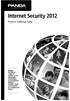 DEZINSTALACJA INNYCH PROGRAMÓW Uwaga! Jeżeli na komputerze zainstalowano oprogramowanie antywirusowe, należy przeprowadzić jego pełną dezinstalację przed rozpoczęciem instalacji Panda Internet Security
DEZINSTALACJA INNYCH PROGRAMÓW Uwaga! Jeżeli na komputerze zainstalowano oprogramowanie antywirusowe, należy przeprowadzić jego pełną dezinstalację przed rozpoczęciem instalacji Panda Internet Security
Instalacja oprogramowania Rigel Med-eBase dla systemów Windows XP, 7 oraz 8.
 Nota Aplikacyjna 0037 Instalacja oprogramowania Rigel Med-eBase dla systemów Windows XP, 7 oraz 8. W celu instalacji oprogramowania Rigel Med-eBase należy spełnić minimalne wymagania sprzętowe opisane
Nota Aplikacyjna 0037 Instalacja oprogramowania Rigel Med-eBase dla systemów Windows XP, 7 oraz 8. W celu instalacji oprogramowania Rigel Med-eBase należy spełnić minimalne wymagania sprzętowe opisane
Temat: Windows 7 Centrum akcji program antywirusowy
 Instrukcja krok po kroku Centrum akcji program antywirusowy. Strona 1 z 9 Temat: Windows 7 Centrum akcji program antywirusowy Logowanie do konta lokalnego Administrator Start Panel sterowania Widok według:
Instrukcja krok po kroku Centrum akcji program antywirusowy. Strona 1 z 9 Temat: Windows 7 Centrum akcji program antywirusowy Logowanie do konta lokalnego Administrator Start Panel sterowania Widok według:
Dokument zawiera instrukcję samodzielnej Instalacji Microsoft SQL Server 2005 Express Edition Service Pack 3 na potrzeby systemu Sz@rk.
 Dokument zawiera instrukcję samodzielnej Instalacji Microsoft SQL Server 2005 Express Edition Service Pack 3 na potrzeby systemu Sz@rk. 1. Wstęp Przed zainstalowaniem serwera SQL należy upewnid się czy
Dokument zawiera instrukcję samodzielnej Instalacji Microsoft SQL Server 2005 Express Edition Service Pack 3 na potrzeby systemu Sz@rk. 1. Wstęp Przed zainstalowaniem serwera SQL należy upewnid się czy
Instrukcja instalacji PS IMAGO PRO
 Instrukcja instalacji PS IMAGO PRO Predictive Solutions ul. Racławicka 58 30-017 Kraków tel. 12 636 96 80 faks wew. 102 [www.predictivesolutions.pl] PS IMAGO Copyright Predictive Solutions Sp. z o.o. [dawniej
Instrukcja instalacji PS IMAGO PRO Predictive Solutions ul. Racławicka 58 30-017 Kraków tel. 12 636 96 80 faks wew. 102 [www.predictivesolutions.pl] PS IMAGO Copyright Predictive Solutions Sp. z o.o. [dawniej
Wpisany przez Mateusz Ponikowski Czwartek, 01 Listopad 2012 11:37 - Zmieniony Czwartek, 01 Listopad 2012 14:42
 Jeżeli posiadasz komputer z oryginalnym systemem Windows może za niewielkie pieniądze cieszyć się najnowszą edycją "okienek". Microsoft przygotował preferencyjne warunki dla użytkownicy którzy chcąc przesiąść
Jeżeli posiadasz komputer z oryginalnym systemem Windows może za niewielkie pieniądze cieszyć się najnowszą edycją "okienek". Microsoft przygotował preferencyjne warunki dla użytkownicy którzy chcąc przesiąść
KAV/KIS 2011: Nowe i udoskonalone funkcje
 KA/KIS 2011: Nowe i udoskonalone funkcje Funkcja Opis oraz korzyści dla użytkownika KA 2011 Instalacja produktu 1 Instalacja na zainfekowanym komputerze 2 Usuwanie niekompatybilnych aplikacji podczas instalacji
KA/KIS 2011: Nowe i udoskonalone funkcje Funkcja Opis oraz korzyści dla użytkownika KA 2011 Instalacja produktu 1 Instalacja na zainfekowanym komputerze 2 Usuwanie niekompatybilnych aplikacji podczas instalacji
Sage Symfonia e-deklaracje Instalacja programu
 Sage Symfonia e-deklaracje Instalacja programu Instalacja programu możliwa jest z zakupionej płyty instalacyjnej lub z wykorzystaniem plików pobranych ze strony Sage. Aby zainstalować program z płyty instalacyjnej
Sage Symfonia e-deklaracje Instalacja programu Instalacja programu możliwa jest z zakupionej płyty instalacyjnej lub z wykorzystaniem plików pobranych ze strony Sage. Aby zainstalować program z płyty instalacyjnej
ESET SMART SECURITY 7
 ESET SMART SECURITY 7 Microsoft Windows 8.1 / 8 / 7 / Vista / XP / Home Server 2003 / Home Server 2011 Przewodnik Szybki start Kliknij tutaj, aby pobrać najnowszą wersję tego dokumentu Program ESET Smart
ESET SMART SECURITY 7 Microsoft Windows 8.1 / 8 / 7 / Vista / XP / Home Server 2003 / Home Server 2011 Przewodnik Szybki start Kliknij tutaj, aby pobrać najnowszą wersję tego dokumentu Program ESET Smart
Symfonia Start Mała Księgowość
 Symfonia Start Mała Księgowość Instalacja programu Wersja 2011 Windows jest znakiem towarowym firmy Microsoft Corporation. Adobe, Acrobat, Acrobat Reader, Acrobat Distiller są zastrzeżonymi znakami towarowymi
Symfonia Start Mała Księgowość Instalacja programu Wersja 2011 Windows jest znakiem towarowym firmy Microsoft Corporation. Adobe, Acrobat, Acrobat Reader, Acrobat Distiller są zastrzeżonymi znakami towarowymi
Przewodnik Google Cloud Print
 Przewodnik Google Cloud Print Wersja A POL Definicje oznaczeń W tym podręczniku użytkownika zastosowano następujący styl uwag: Uwagi informują o tym, jak należy reagować w danej sytuacji, lub zawierają
Przewodnik Google Cloud Print Wersja A POL Definicje oznaczeń W tym podręczniku użytkownika zastosowano następujący styl uwag: Uwagi informują o tym, jak należy reagować w danej sytuacji, lub zawierają
PODRĘCZNIK UŻYTKOWNIKA programu Pilot
 TRX Krzysztof Kryński Cyfrowe rejestratory rozmów seria KSRC PODRĘCZNIK UŻYTKOWNIKA programu Pilot Wersja 2.1 Maj 2013 Dotyczy programu Pilot w wersji 1.6.3 TRX ul. Garibaldiego 4 04-078 Warszawa Tel.
TRX Krzysztof Kryński Cyfrowe rejestratory rozmów seria KSRC PODRĘCZNIK UŻYTKOWNIKA programu Pilot Wersja 2.1 Maj 2013 Dotyczy programu Pilot w wersji 1.6.3 TRX ul. Garibaldiego 4 04-078 Warszawa Tel.
IBM SPSS Statistics Wersja 24. Mac OS Instrukcja instalacji (licencja autoryzowanego użytkownika) IBM
 IBM SPSS Statistics Wersja 24 Mac OS Instrukcja instalacji (licencja autoryzowanego użytkownika) IBM Spis treści Instrukcja instalacji.......... 1 Wymagania systemowe........... 1 Kod autoryzacji.............
IBM SPSS Statistics Wersja 24 Mac OS Instrukcja instalacji (licencja autoryzowanego użytkownika) IBM Spis treści Instrukcja instalacji.......... 1 Wymagania systemowe........... 1 Kod autoryzacji.............
Kaspersky Internet Security for Android
 Kaspersky Internet Security for Android PODRĘCZNIK UŻYTKOWNIKA WERSJA APLIKACJI: 10.0 Drogi Użytkowniku, dziękujemy za wybranie naszego produktu. Mamy nadzieję, że ten podręcznik będzie pomocny podczas
Kaspersky Internet Security for Android PODRĘCZNIK UŻYTKOWNIKA WERSJA APLIKACJI: 10.0 Drogi Użytkowniku, dziękujemy za wybranie naszego produktu. Mamy nadzieję, że ten podręcznik będzie pomocny podczas
